Page 1

Rev. B, 02.2011
操作手冊
P/N. 920-011931-05
EZ-2000Plus/EZ-6000Plus
Page 2
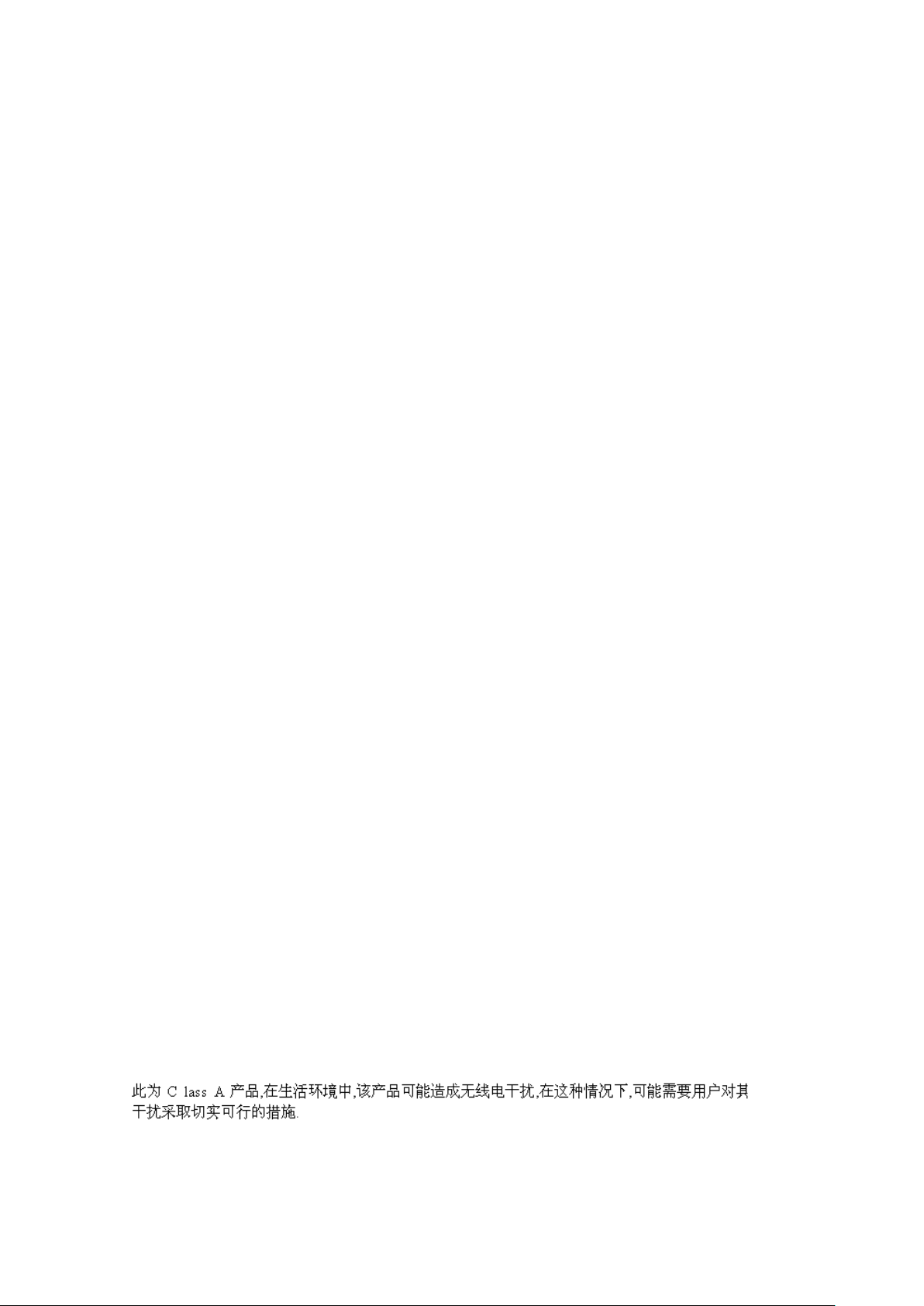
1
FCC COMPLIANCE STATEMENT
FOR AMERICAN USERS
This equipment has been tested and found to comply with the limits for a CLASS A digital device,
pursuant to Part 15 of the FCC Rules. These limits are designed to provide reasonable
protection against harmful interference when the equipment is operated in a commercial
environment. This equ ipment generates, uses, and ca n radiate radio frequency energ y and, if
not installed and use d in accordance with the instruct ions, may cause harmful interfer ence to
radio communications. Operation of this equipment in a residential area is likely to cause harmful
interference in which case the user will be required to correct the interference at own expense.
EMS AND EMI COMPLIANCE STATEMENT
FOR EUROPEAN USERS
This equipment has bee n tested and passed with t he requirements relating to electromagnetic
compatibility based on t he standards EN 55022:1998+A 1:2000+A2:2003, CISPR 22 , Clas s A
EN 55024:1998+A1:2001+A2:2003, IEC 61000- 4 Series EN 61000-3-2 / 2000 & EN 61000-3-3 /
1995. The equipment also tested and passed in accordance with the European Standard
EN55022 for the both Radiated and Conducted emissions limits.
EZ PLUS SERIES
TO WHICH THIS DECLARATION RELATES
IS IN CONFORMITY WITH THE FOLLOWING STANDARDS
EN55022 : 1998,CLSPR 22, Class A / EN55024 : 1998IEC 61000-4 Serial / EN61000-3-2 : 2000
/ EN 6100-3-3 : 1995 / CFR 47, Part 15/CISPR 22 3r d Edition : 1997, Class A / ANSI C63.4 :
2001 / CNS 13438 / IEC60950-1 : 2001 / GB4943 : 2 001 / GB92 54 : 1998 / GB17625.1 : 2003
/EN60950-1 : 2001
CAUTION
Danger of explosion if battery is incorrectly replaced
Replace only with the equivalent type recommended by the manufacture.
Dispose of used batteries according to the manufacturer’s instructions.
Specifications are subject to change without notice.
警告使用者:這是甲類的資訊產品,在居住的環境中使用時,可能會造成射頻干擾,在這種情況下,
使用者會被要求採取某些適當的對策.
EZ-2000+/6000+ User’s Manual
Page 3
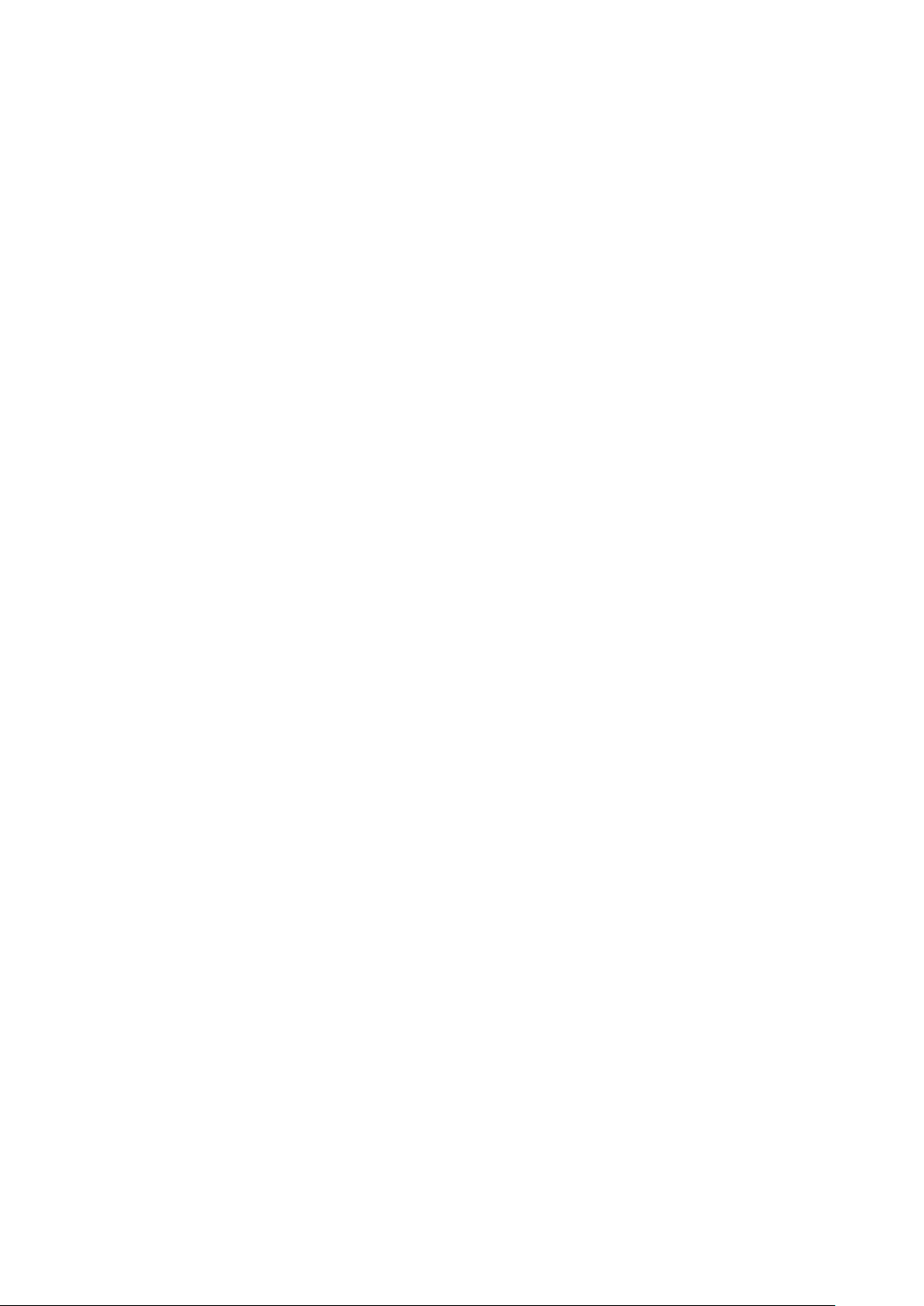
2
Safety Instructions
Bitte die Sicherheitshinweise sorgfältig lesen und für später aufheben.
1. Die Geräte nicht der Feuchtigkeit aussetzen.
2. Bevor Sie die Geräte ans Stromnetz anschließen, vergewissern Sie Sich, dass die Spannung des Geräts mit der Netzspannung übereinstimmt.
3. Nehmen Sie das Gerät bei Überspannungen (Gewitter) vom Netz. Das Gerät könnte sonst Schaden nehmen.
4. Sollte versehentlich Flüssigkeit in das Gerät gelangen, so ziehen sofort den Netzstecker. Anderenfalls besteht die Gefahr eines lebensgefährlichen elektrischen Schlags.
5. Wartungs- und Reparaturarbeiten dürfen aus Sicherheitsgründen nur von autorisierten Personen durchgeführt werden.
6. Bei Wartungs- und Reparaturarbeiten müssen die Sicherheitsvorschriften der zuständigen Berufsverbände und Behörden unbedingt eingehalten werden.
7. Bei Verletzungen unbedingt den Arzt aufsuchen und die gegebenenfalls die zuständigen Stellen benachrichtigen. Unterlassung kann zum Verlust der Versicherungsleistungen führen.
EZ-2000+/6000+ User’s Manual
Page 4
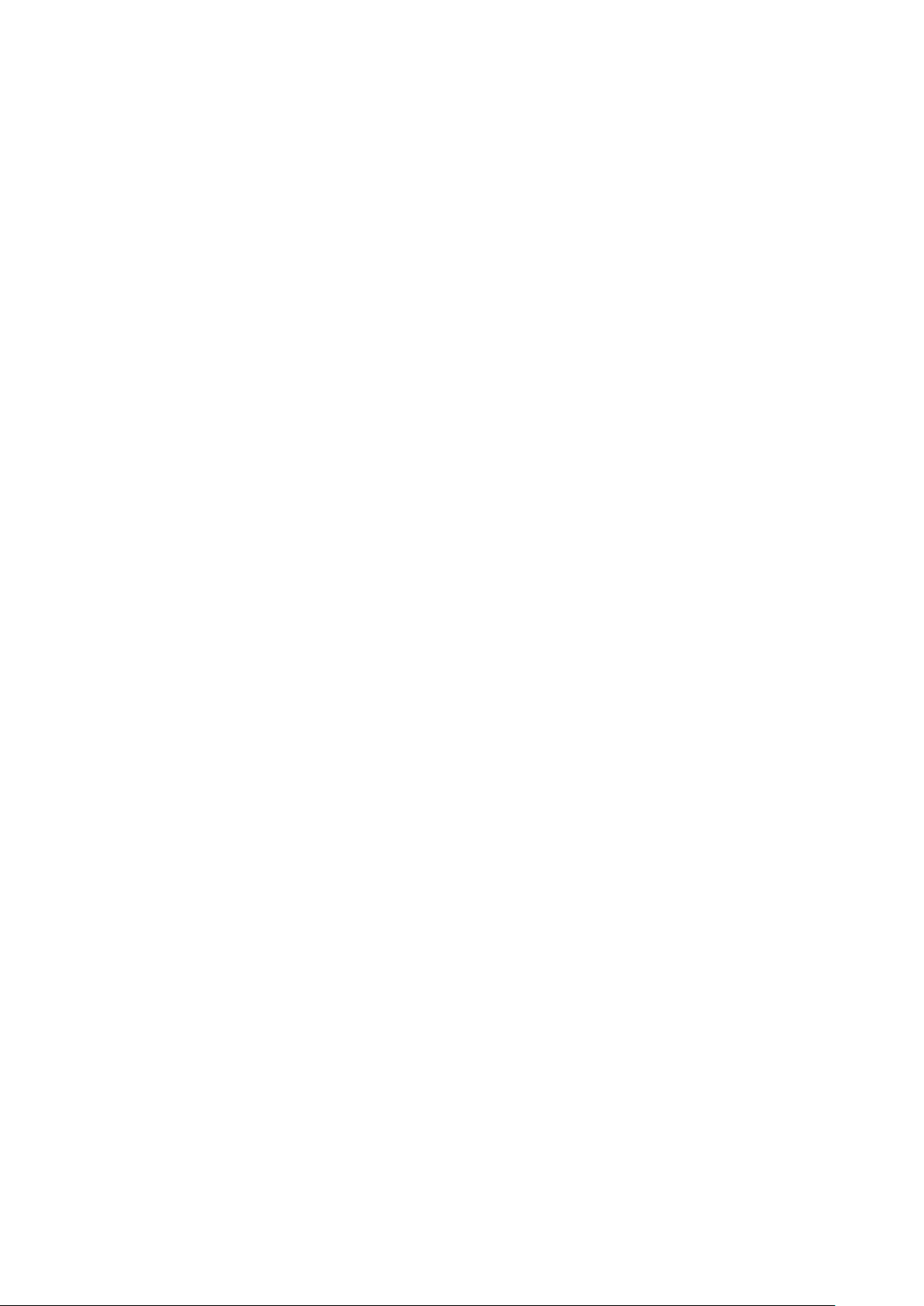
3
Safety Instructions
Please read the following instructions seriously.
1. Keep the equipment away from humidity.
2. Before you connect the equipment to the power outlet, please check the voltage of the power source.
3. Disconnect the equipment from the voltage of the power source to prevent possible transient over voltage damage.
4. Don’t pour any liquid to the equipment to avoid electrical shock.
5. ONLY qualified service personnel for safety reason should open equipment.
6. Don’t repair or adjust energized equipment alone under any circumstances. Someone capable of providing first aid must always be present for your safety
7. Always obtain first aid or medical attention immediately after an injury. Never neglect an injury, no matter how slight it seems.
EZ-2000+/6000+ User’s Manual
Page 5
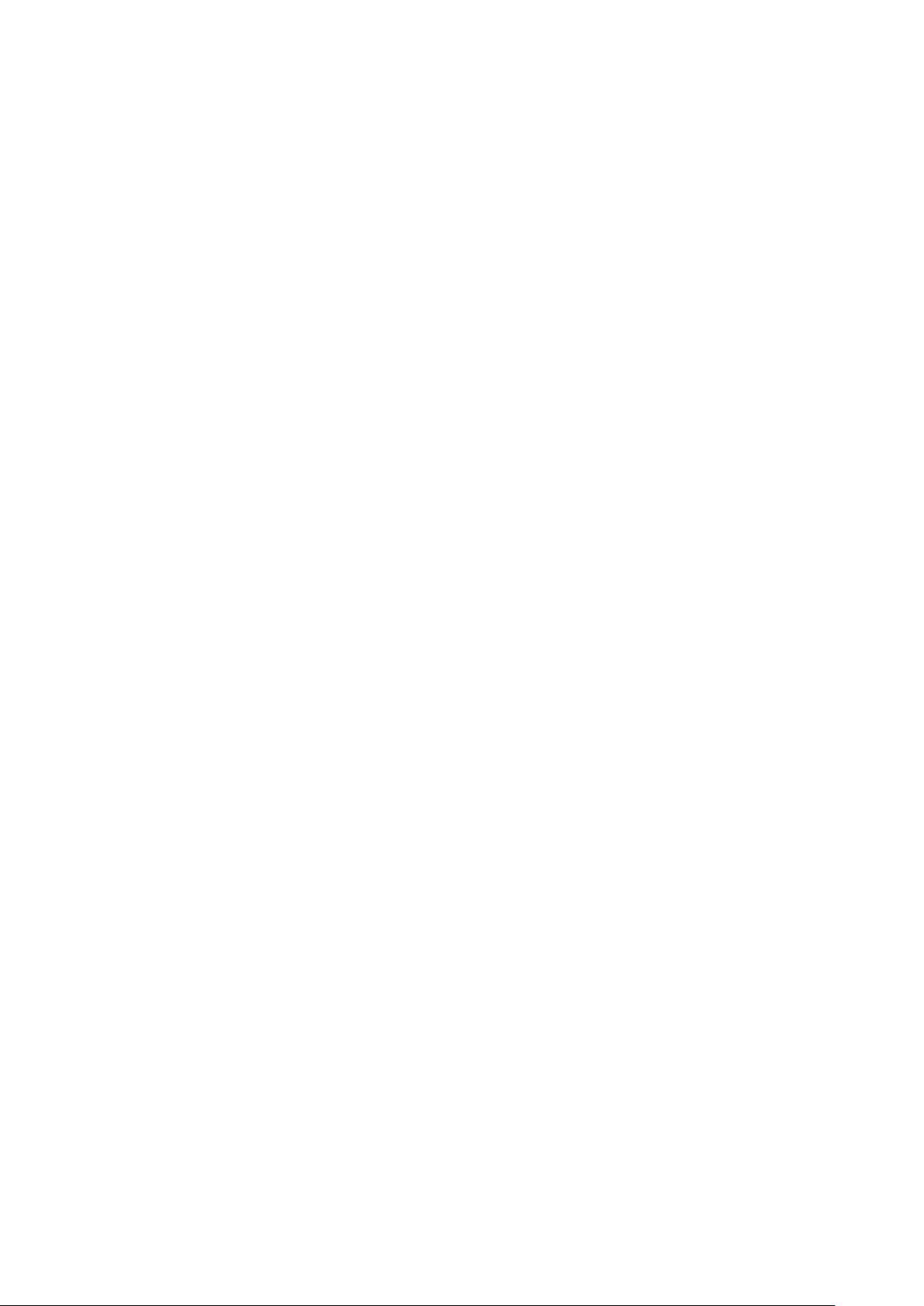
4
安全須知
请仔细阅读以下说明。
1. 本设备勿置于潮湿处。
2. 连接至电源前,请先检查电压。
3. 当设备不用时,请将电源线拔除避免电压不稳而造成伤害。
4. 勿将任何液体溅入设备中,避免线路短路。
5. 基于安全理由,只有受到专业训练的从业人员,才可以打开本设备。
6. 请勿自行调整或修理已通电的设备,以确保您的安全。
7. 如不小心受伤,请立刻找急救人员给予您适当的救护,千万别因伤势轻微而忽略自己的
伤势。
EZ-2000+/6000+ User’s Manual
Page 6
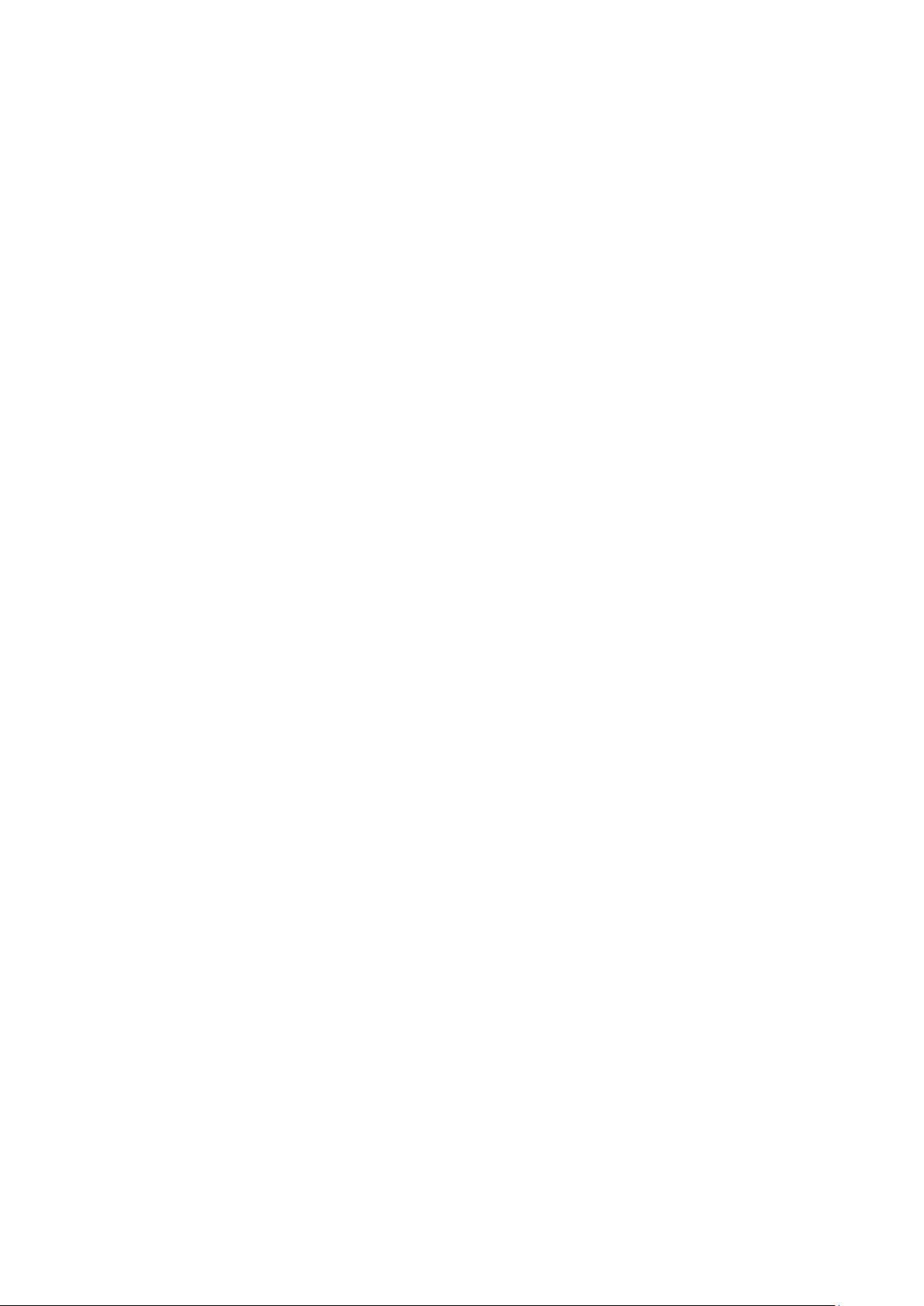
5
第 1 章 条形码机 ........................................................................ 6
1-1. 全机器材 ......................................................................................................................... 6
1-2. 产品规格
1-3. 通讯端口规格
1-4. 条形码机各部位介绍
第 2 章 条形码机标准配备安装说明 ..................................... 17
2-1. 标签纸安装 ................................................................................................................... 17
2-2. 碳带安装
2-3. 计算机连结
2-4. 驱动程序安装方式
第 3 章 条形码机选购装备 ..................................................... 25
3-1. EZ-2000Plus背纸回收器安装方式 ................................................................................. 25
3-2. EZ-2000Plus标签回收导纸架安装方式(需搭配背纸回收器)
3-3. EZ-2000Plus自动剥纸器安装方式(需搭配背纸回收器)
3-4. EZ-6000Plus背纸回收器安装方式
3-5. EZ-6000Plus自动剥纸器安装方式(需搭配背纸回收器)
3-6. 裁刀安装方式
3-7. Parallel/PS2转接板安装方式
3-8. 自动贴标机接口安装方式
3-9. WLAN无线网路卡安装方式
......................................................................................................................... 6
................................................................................................................ 11
..................................................................................................... 14
....................................................................................................................... 20
................................................................................................................... 22
........................................................................................................ 23
.......................................... 27
................................................. 28
................................................................................. 30
................................................. 35
................................................................................................................ 38
......................................................................................... 40
.............................................................................................. 42
........................................................................................... 44
第 4 章 面板操作 ...................................................................... 47
4-1. 控制面板介绍 ................................................................................................................ 47
4-2. 一般操作
4-3. 设定模式
4-4. 自我测试
4-5. 倾印模式
4-6. 标签纸自动侦测模式
4-7. 键盘操作模式
4-8. 操作错误讯息
第 5 章 保养维謢与调校 ......................................................... 62
5-1. 印表头拆换安装说明 ..................................................................................................... 62
5-2. 印表头打印线调整
5-3. 碳带张力调整
5-4. 印表头保养与清洁
5-5. 印表头压力及平衡调校
5-6. 碳带皱折调整
5-7. 裁刀卡紙排除
5-8. CF记忆卡使用注意事项
5-9. 故障排除
....................................................................................................................... 48
....................................................................................................................... 50
....................................................................................................................... 56
....................................................................................................................... 57
..................................................................................................... 57
................................................................................................................ 58
................................................................................................................ 61
........................................................................................................ 63
................................................................................................................ 64
........................................................................................................ 64
................................................................................................. 65
................................................................................................................ 66
................................................................................................................ 67
................................................................................................. 67
....................................................................................................................... 68
EZ-2000+/6000+ User’s Manual
Page 7
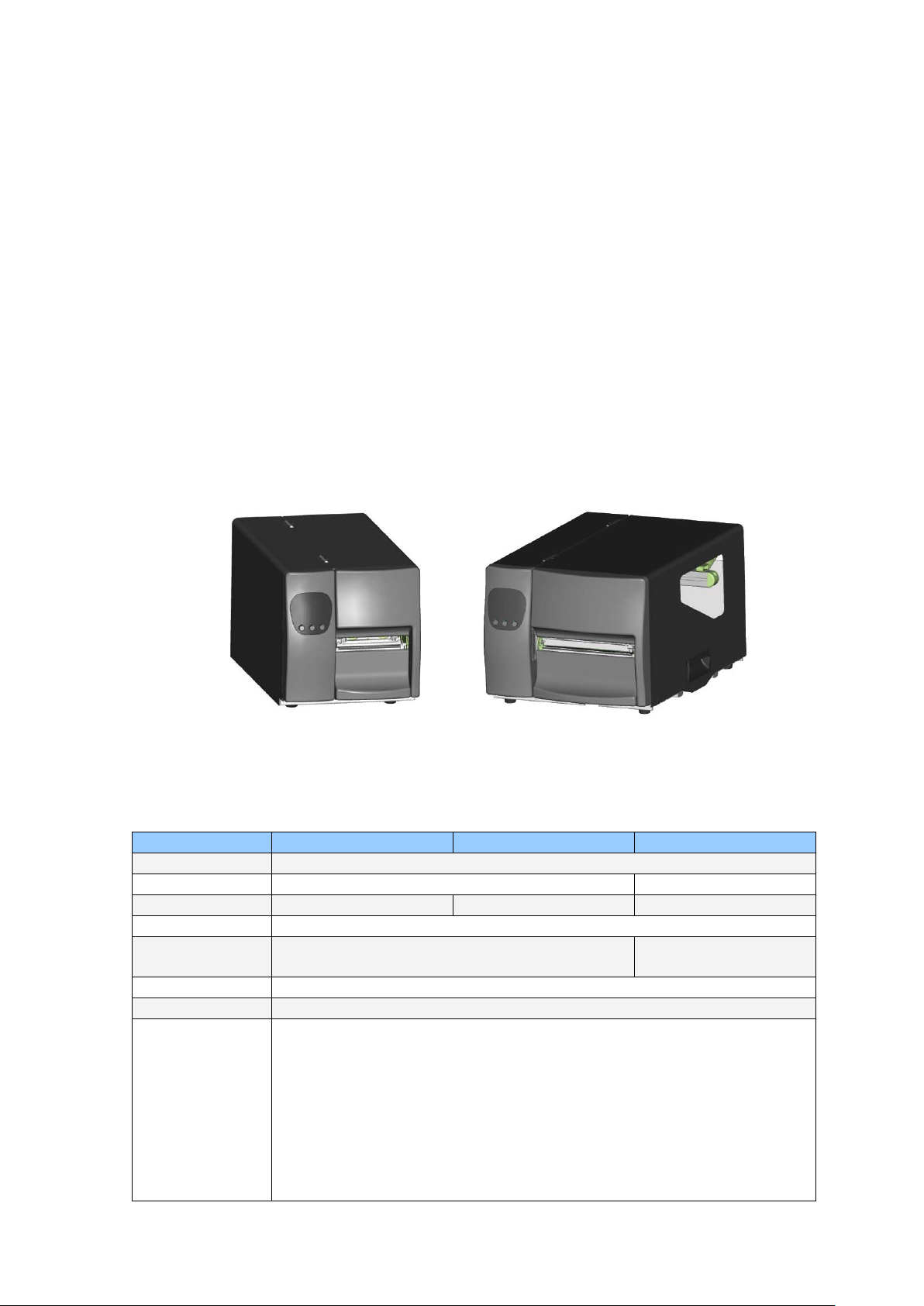
6
第 1 章 条形码机
EZ-2000Plus
EZ-6000Plus
机种
EZ-2100Plus
EZ-2200Plus
列印模式
EZ-2300Plus
解析度
203 dpi (8 dot/mm)
300 dpi (12 dot/mm)
列印速度
列印宽度
104 mm (4.09吋)
列印长度
记忆体
4MB Flash(
2MB); 16MB SDRAM
感应器形式
纸张规格
1-1. 全机器材
打开包装箱后,请先清点所有器材,并检查是否有因运送所造成的损坏。
请保留所有包装材料,以备日后运送之用。
条形码标签印制机
电源线
USB传输线
测试用标签纸卷
碳带
碳带回收纸管
快速安装手册
CD (含QLabel-IV标签编辑软件及使用手册)
1-2. 产品规格
热感式/热转式两用
6 IPS (150 mm/秒) 7 IPS (177 mm/秒) 6 IPS (150 mm/秒)
Min. 4 mm (0.16吋)**
Max. 4572 mm (180吋)
感应器型式: 左置型可移动式; 感应方式: 反射式及穿透式
纸张类型: 连续纸、间距标签纸、黑线标记纸或打孔纸等,标签长度可自动侦测
或手动命令强制控制。
纸张宽度(标准): 25.4 mm (1吋) ~ 118 mm (4.64吋)
纸张宽度(裁刀): 最大117 mm (4.61吋)
纸张宽度(剥纸及背纸回收器): 最大118 mm (4.64吋)
纸张厚度: 0.06 mm (0.003吋) ~ 0.25 mm (0.01吋)
纸卷外径: 76.2 mm (3吋)芯时最大外径203.2 mm (8吋); 38.1 mm (1.5吋)芯时最
大外径152.4 mm (6吋)
纸卷轴芯: 38.1mm (1.5吋) ~ 76.2mm (3吋)
EZ-2000+/6000+ User’s Manual
Min. 4 mm (0.16吋)**
Max. 2159 mm (85吋)
使用者可用容量为
Page 8
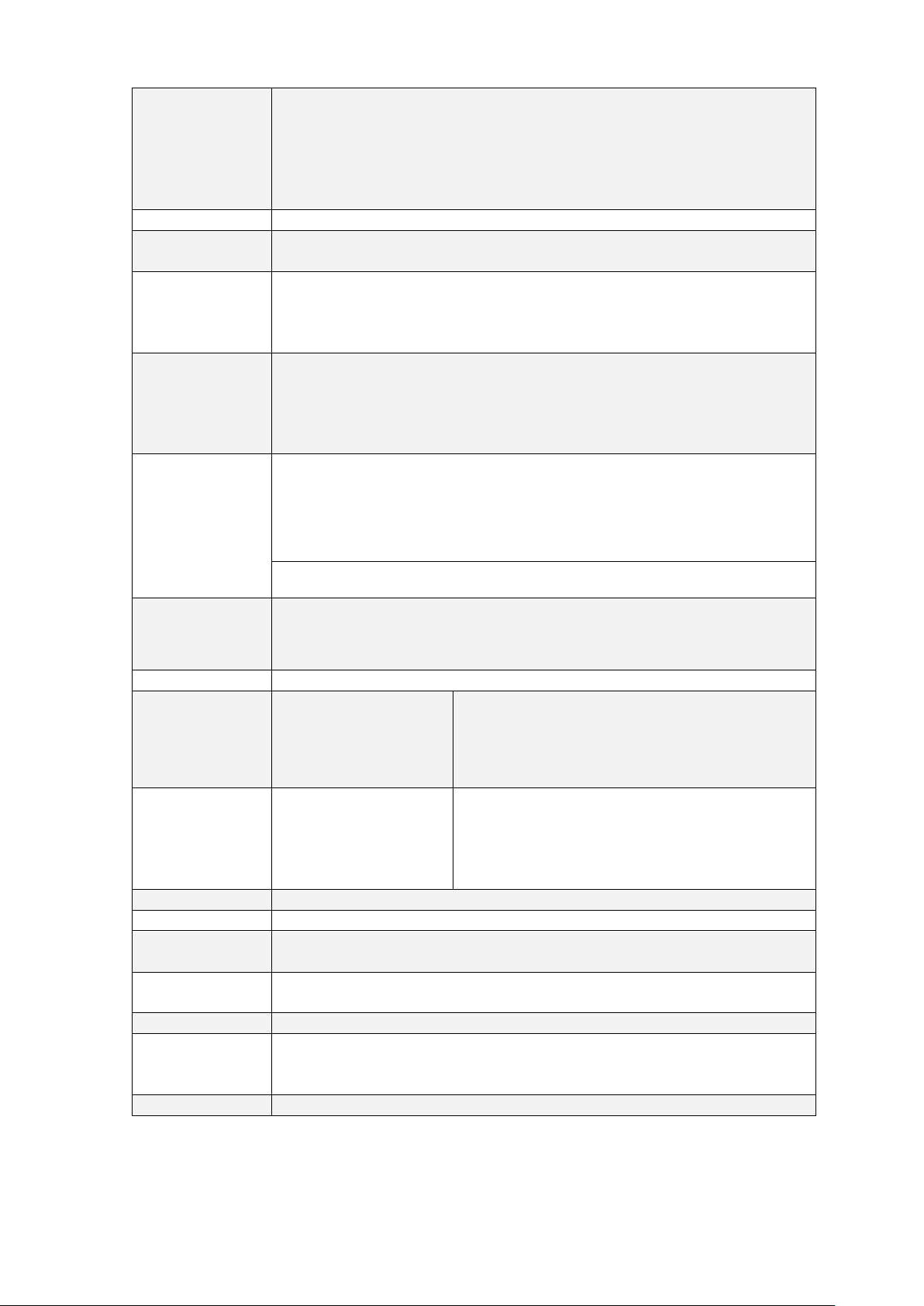
7
碳带规格
材质: 一般蜡质型、混合型、抗刮树脂型
程式语言
随机搭赠软体
内建字体
下载字体
(scalable font)
, 90°, 180°, 270°
条码
1-D Bar codes:
and GS1 DataBar
2-D Bar codes: PDF417, Datamatrix code, MaxiCode, QR code and Micro QR code
码页
CODEPAGE 437, 850, 851, 852, 855, 857, 860, 861, 862, 863, 865, 866, 869,
Unicode (UTF8, UTF16)
图形处理
传输介面
Serial port: RS-232 (DB-9)
预设为关闭,
控制面板
计时装置
电源
工作环境
: -4°F to 122°F (-20°C to 50°C)
湿度
安规
机体尺寸
机体重量
长度: 450 m (1471呎)
宽度: 30 mm至110 mm (1.18吋至4.33吋)
最大外径: 76 mm (2.99吋)
轴芯: 25.4 mm (1吋)
自动侦测内卷或外卷式
EZPL, GEPL (Godex Eltron® Printer Language) 标签排版软体: QLabel IV(仅支援EZPL) Driver & DLL: 支援Windows 2000, XP and Vista Bitmap字体: 6, 8, 10, 12, 14, 18, 24, 30, 16X26 and OCR A & B Bitmap字体列印方向可旋转角度为0°, 90°, 180°, 270°,字体可单独旋转角度
为0°, 90°, 180°, 270°,并可水平或垂直放大8倍
向量字体(scalable font),可旋转角度为0°, 90°, 180°, 270°
可下载Bitmap字体,列印方向可旋转角度为0°, 90°, 180°, 270°,字体可单独
旋转角度为0°, 90°, 180°, 270°,并可水平或垂直放大8倍
可下载亚洲字体,列印方向可旋转角度为0°, 90°, 180°, 270°,并可水平或
垂直放大8倍
可下载向量字体
Code 39, Code 93, Code 128 (subset A, B, C), UCC/EAN-128 K-Mart,
UCC/EAN-128, UPC A / E (add on 2 & 5), I 2 of 5, I 2 of 5 with Shipping Bearer
Bars, EAN 8 / 13 (add on 2 & 5), Codabar, Post NET, EAN 128, DUN 14, HIBC,
MSI (1 Mod 10), Random Weight, Telepen, FIM, China Postal Code, RPS 128
,列印方向可旋转角度为0°
737
WINDOWS 1250, 1251, 1252, 1253, 1254, 1255
预设支援单色PCX、BMP,其他图档类型可经软体控制支援
Serial port: RS-232
(DB-9) USB port: 预设为开启 CF Card socket
三组单色LED指示灯:
Power on, Ribbon警示,
Media警示
三组多功能硬体控制键:
FEED, PAUSE, CANCEL
标准
100-240VAC, 50-60Hz (交直流自动转换电源供应器) 操作温度: 41°F to 104°F (5°C to 40°C)
储存温度
操作湿度: 30-85%, non-condensing.
储存湿度: 10-90%, non-condensing.
CE(EMC), FCC Class A, CB, cUL, CCC
长度: 512 mm (20.15吋)
高度: 291 mm (11.45吋)
宽度: 274 mm (10.78吋)
机体不含其他耗材或选购配备重量为15公斤(33磅)
USB port: 预设为开启 CF Card socket
内建Print Server的Ethernet网路连接埠(
须与USB埠择一使用)
背光式LCD显示幕: 128 x 64 dots或4行x16字图形化
介面LCD
三组单色LED指示灯: Power on, Ribbon警示, Media
警示
三组多功能硬体控制键: FEED, PAUSE, CANCEL
EZ-2000+/6000+ User’s Manual
Page 9
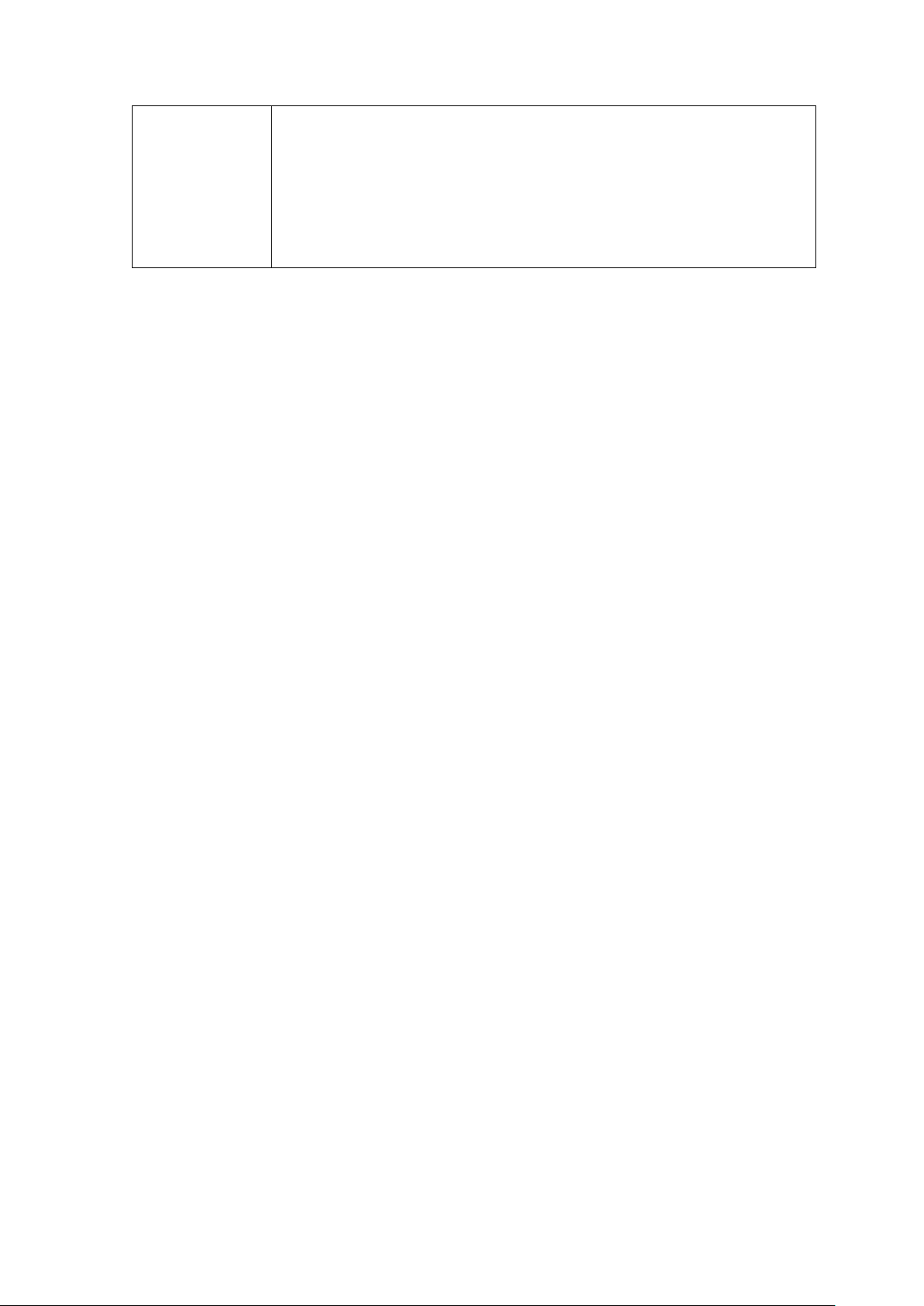
8
选购项目
**
裁刀
自动剥纸与背纸回收器
Parallel (Centronics 36-pin)及PS2连接埠转接卡
内建Print Server的IEEE802.11 b/g无线网路模组(预设为关闭,须与USB埠择一
使用; 安装时须移除内建Ethernet网路卡)
自动贴标机介面连接线 (digit in * 1, digit out *3, 5V*1/500mA)
外挂纸卷架(最大纸卷外径为10吋)
外接式正向/反向回卷器
*
选购项目请洽询原购买单位。上述规格若有变动,均以实际出货为主,恕不另行通知。以上所引用
之商标版权均属原公司所有。
因应不同耗材特性,实际列印尺寸须视实际耗材适配而定。
EZ-2000+/6000+ User’s Manual
Page 10
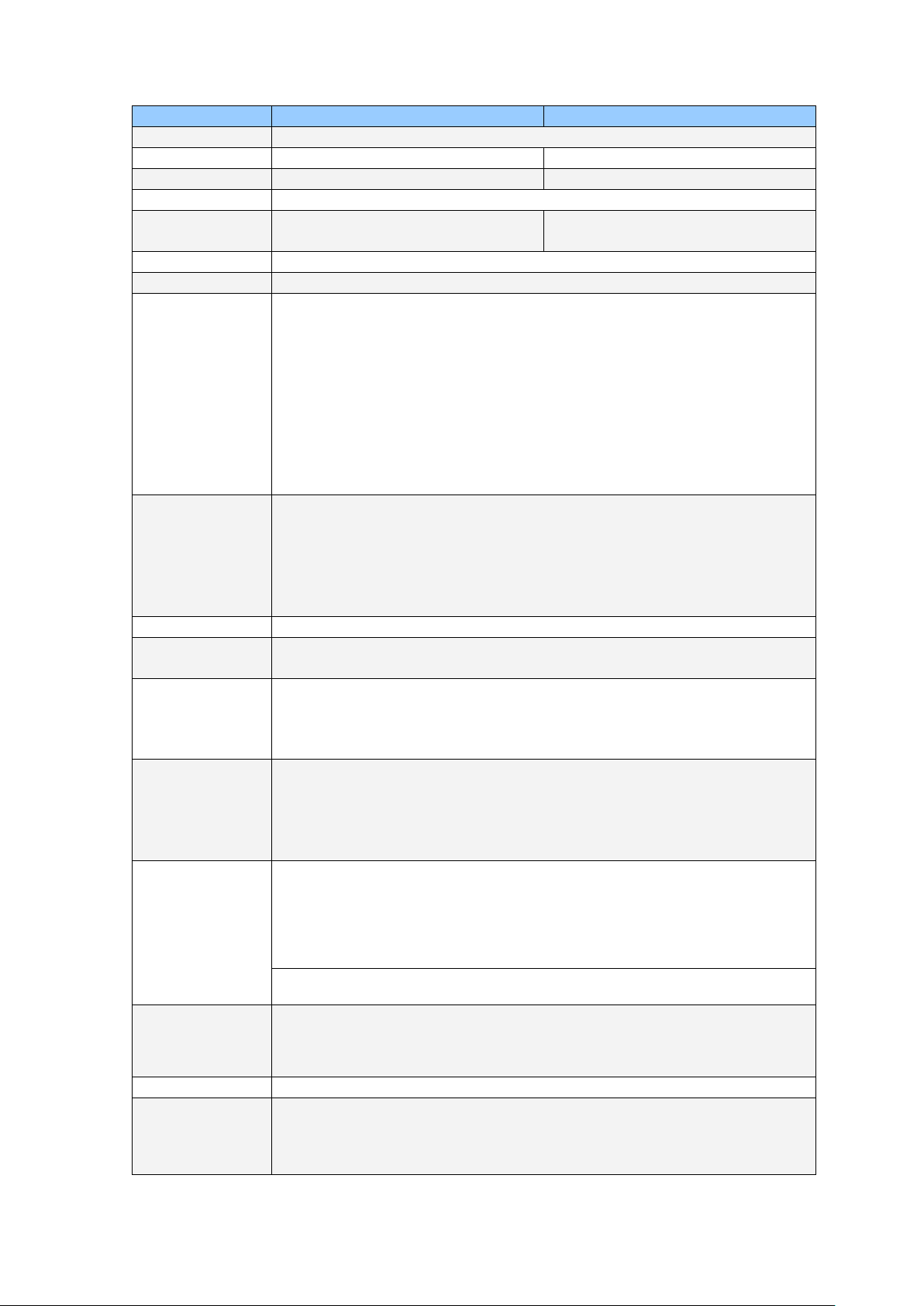
9
机种
EZ-6200Plus
列印模式
EZ-6300Plus
解析度
列印速度
列印宽度
列印长度
记忆体
感应器形式
纸张规格
碳带规格
程式语言
EZPL (
)
随机搭赠软体
内建字体
(scalable font)
, 90°, 180°, 270°
下载字体
条码
1-D Bar codes:
with Shipping Bearer
and GS1 DataBar
2-D Bar codes: PDF417, Datamatrix code, MaxiCode, QR code and Micro QR code
码页
CODEPAGE 437, 850, 851, 852, 855, 857, 860, 861, 862, 863, 865, 866, 869,
Unicode (UTF8, UTF16)
图形处理
传输介面
Serial port: RS-232 (DB-9)
热感式/热转式两用 203 dpi (8 dot/mm)
6 IPS (150 mm/秒) 4 IPS (100 mm/秒)
168 mm (6.61吋) Min. 4 mm (0.16吋)** Max. 3000 mm (118吋) 4MB Flash(使用者可用容量为2MB); 16MB SDRAM
感应器型式: 左置型可移动式; 感应方式: 反射式及穿透式
纸张类型: 连续纸、间距标签纸、黑线标记纸或打孔纸等,标签长度可自动侦测
或手动命令强制控制。
纸张宽度(标准): 50.8 mm (2吋) ~ 178 mm (7吋)
纸张宽度(裁刀): 最大165 mm (6.5吋)
纸张宽度(大型裁刀): 最大172mm (6.8吋)
纸张宽度(剥纸及背纸回收器): 最大178 mm (7吋)
纸张厚度: 0.06 mm (0.003吋) ~ 0.25 mm (0.01吋)
纸卷外径: 76.2 mm (3吋)芯时最大外径203.2 mm (8吋); 38.1 mm (1.5吋)芯时最
大外径152.4 mm (6吋)
纸卷轴芯: 38.1mm (1.5吋) ~ 76.2mm (3吋)
材质: 一般蜡质型、混合型、抗刮树脂型
长度: 450 m (1471呎)
宽度: 60 mm至174 mm (2.36吋至6.85吋)
最大外径: 76 mm (2.99吋)
轴芯: 25.4 mm (1吋)
自动侦测内卷或外卷式
可下载或升级韧体
标签排版软体: QLabel IV(仅支援EZPL)
Driver & DLL: 支援Windows 2000, XP and Vista
Bitmap字体: 6, 8, 10, 12, 14, 18, 24, 30, 16X26 and OCR A & B
Bitmap字体列印方向可旋转角度为0°, 90°, 180°, 270°,字体可单独旋转角度
为0°, 90°, 180°, 270°,并可水平或垂直放大8倍
向量字体
可下载Bitmap字体,列印方向可旋转角度为0°, 90°, 180°, 270°,字体可单独
旋转角度为0°, 90°, 180°, 270°,并可水平或垂直放大8倍
可下载亚洲字体,列印方向可旋转角度为0°, 90°, 180°, 270°,并可水平或
垂直放大8倍
可下载向量字体(scalable font),列印方向可旋转角度为0°, 90°, 180°, 270°
,可旋转角度为0°
300 dpi (12 dot/mm)
Min. 4 mm (0.16吋)**
Max. 1371 mm (54吋)
Code 39, Code 93, Code 128 (subset A, B, C), UCC/E AN -128 K-Mart,
UCC/EAN-128, UPC A / E (add on 2 & 5), I 2 of 5, I 2 of 5
EZ-2000+/6000+ User’s Manual
Bars, EAN 8 / 13 (add on 2 & 5), Codabar, Post NET, EAN 128, DUN 14, HIBC,
MSI (1 Mod 10), Random Weight, Telepen, FIM, China Postal Code, RPS 128
737
WINDOWS 1250, 1251, 1252, 1253, 1254, 1255
预设支援单色PCX、BMP,其他图档类型可经软体控制支援
USB port: 预设为开启 CF Card socket 内建Print Server的Ethernet网路连接埠(预设为关闭,须与USB埠择一使用)
Page 11
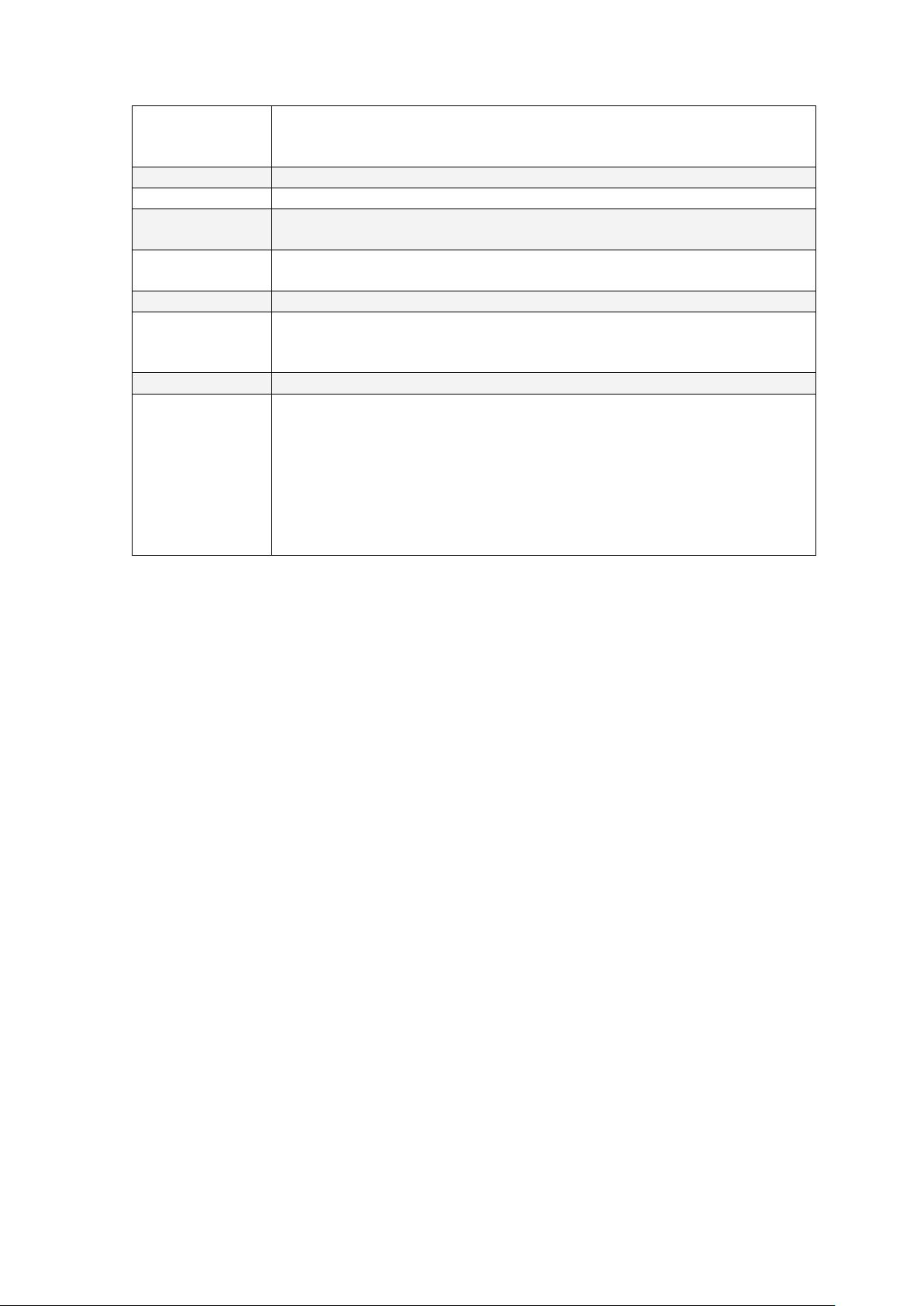
10
控制面板
: FEED, PAUSE, CANCEL
计时装置
电源
工作环境
湿度
安规
CE(EMC), FCC Class A, CB, cUL, CCC
机体尺寸
机体重量
16.7公斤(36.8磅)
选购项目
背光式LCD显示幕: 128 x 64 dots或4行x16字图形化介面LCD
三组单色LED指示灯: Power on, Ribbon警示, Media警示
三组多功能硬体控制键
标准
100-240VAC, 50-60Hz (交直流自动转换电源供应器)
操作温度: 41°F to 104°F (5°C to 40°C)
储存温度: -4°F to 122°F (-20°C to 50°C)
*
选购项目请洽询原购买单位。上述规格若有变动,均以实际出货为主,恕不另行通知。以上所引用
之商标版权均属原公司所有。
**
因应不同耗材特性,实际列印尺寸须视实际耗材适配而定。
操作湿度: 30-85%, non-condensing.
储存湿度: 10-90%, non-condensing.
长度: 516 mm (20.31吋)
高度: 285 mm (11.22吋)
宽度: 345 mm (13.58吋)
机体不含其他耗材或选购配备重量为
裁刀
自动剥纸与背纸回收器
Parallel (Centronics 36-pin)及PS2连接埠转接卡
内建Print Server的IEEE802.11 b/g无线网路模组(预设为关闭,须与USB埠择一
使用; 安装时须移除内建Ethernet网路卡)
自动贴标机介面连接线 (digit in * 1, digit out *3, 5V*1/500mA)
外挂纸卷架(最大纸卷外径为10吋)
外接式正向/反向回卷器
EZ-2000+/6000+ User’s Manual
Page 12
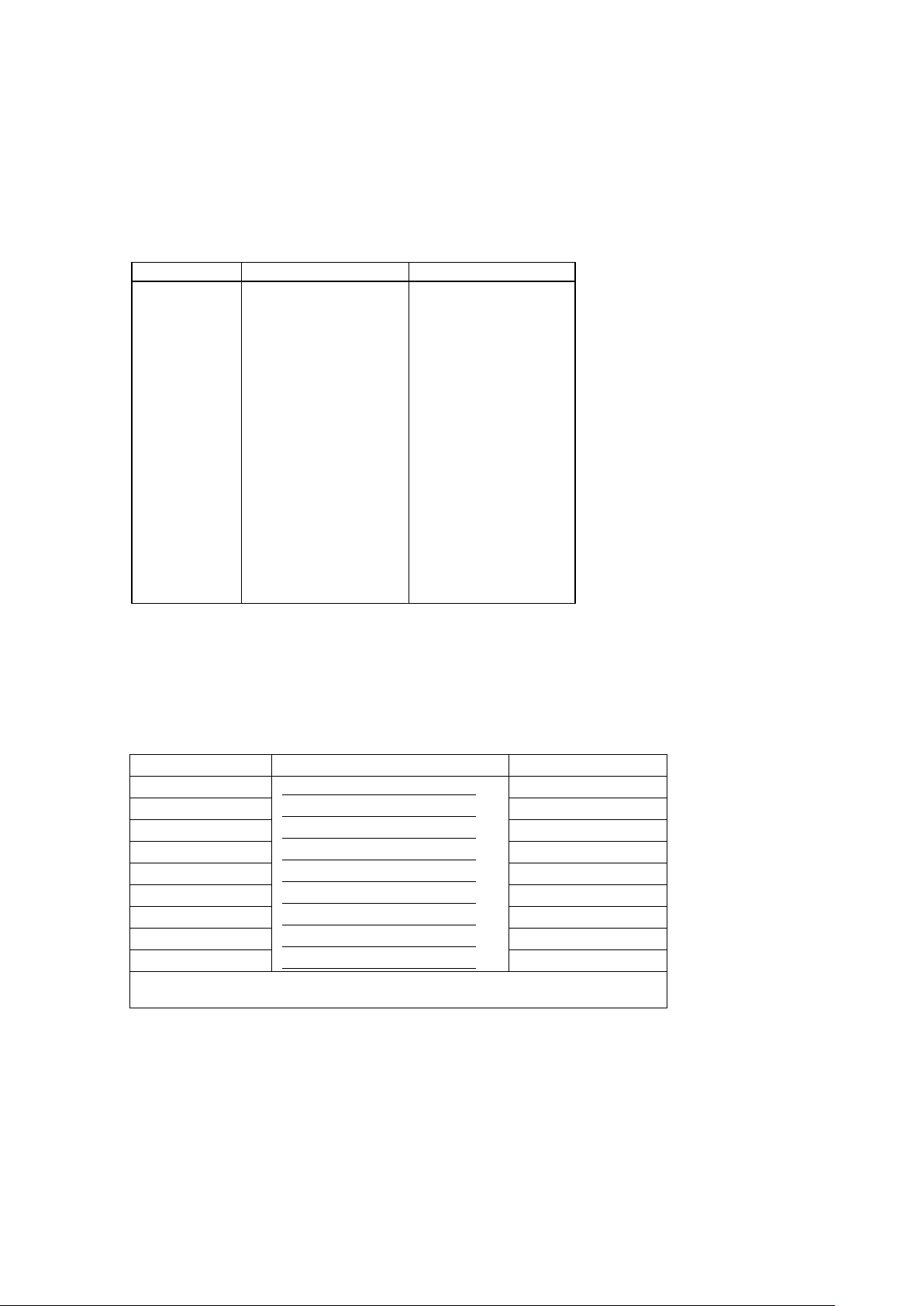
11
1-3. 通讯端口规格
PIN NO.
FUNCTION
TRANSMITTER
1
/Strobe
host / printer
+5V,max 500mA
TXD
RXD
N/C
GND
DTR
CTS
RTS
N/C
PRINTER
并列接口 Handshake : Interface cable : Pin out :
DSTB 接于条形码机,BUSY 接于资料来源处 host
与IBM PC 兼容的并列传输埠连接线
如下表
2-9
10
11
12
13
14
15
16
17
18
19-30
31
32
33
34-35
36
Data 0-7
/Acknowledge
Busy
/Paper empty
/Select
/Auto-Linefeed
N/C
Signal Gnd
Chasis Gnd
+5V,max 500mA
Signal Gnd
/Initialize
/Error
Signal Ground
N/C
/Select-in
host
printer
printer
printer
printer
host / printer
host
host / printer
printer
host / printer
串行接口
9600 baud rate、no parity、8 data bits、1 stop bit、XON/XOFF protocol 及
串行出厂设定值
RS232 HOUSING (9-pin to 9-pin)
DB9 SOCKET DB9 PLUG
--- 1 1
RXD 2 2
TXD 3 3
DTR 4 4
GND 5 5
DSR 6 6
RTS 7 7
CTS 8 8
RI 9 9
:
RTS/CTS。
PC
【注意】
EZ-2000+/6000+ User’s Manual
: parallel port 与 serial port
总输出电流最大不能超过
500mA.
Page 13
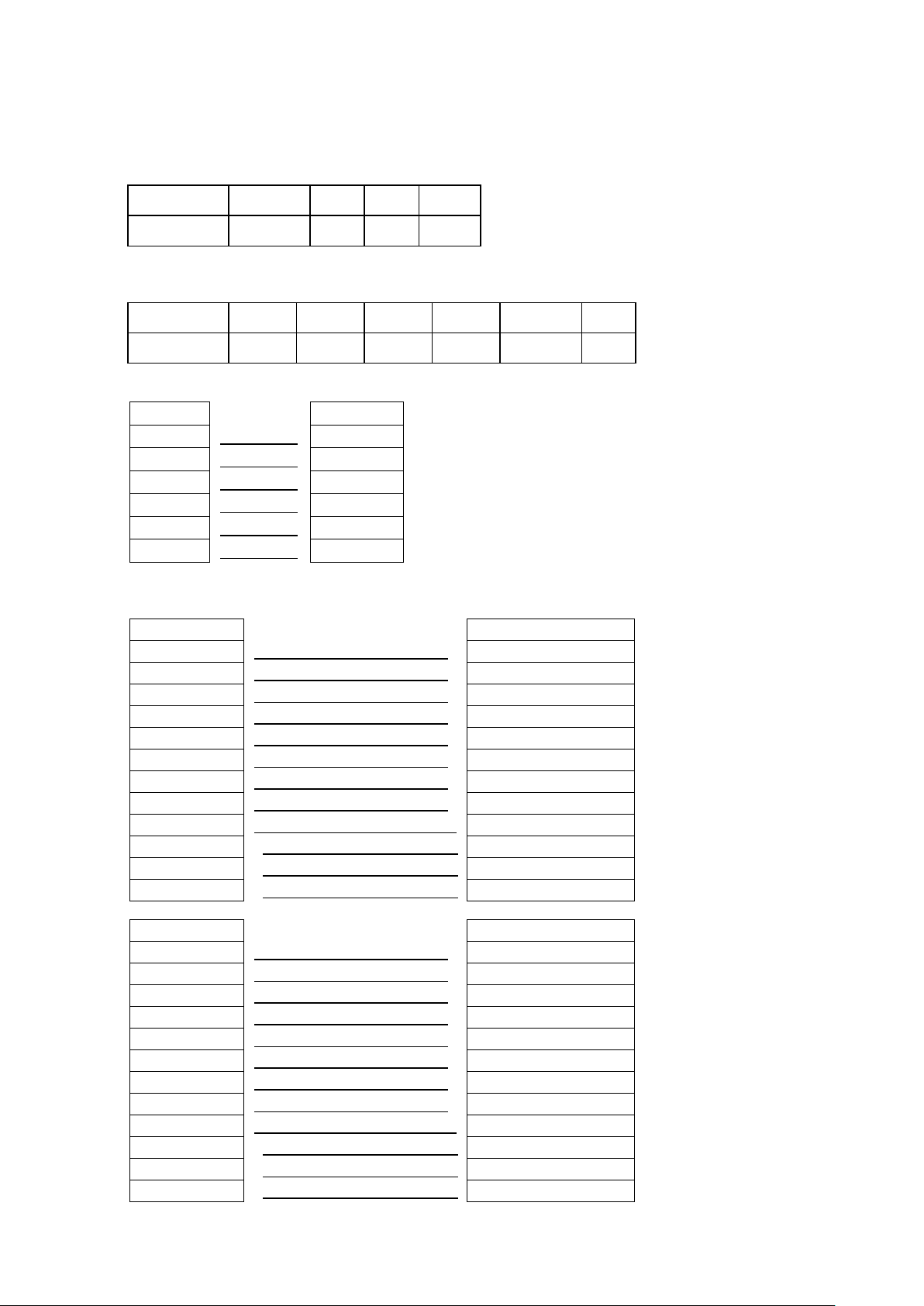
12
USB界面
N.C
N.C
TXD
RXD
RXD
TXD
CTS
RTS
GND
GND
RTS
CTS
E_MD
E_MD
RTS
CTS
E_RST 9E_RST
+5V 10+5V
GND 11GND
+5V 12+5V
N.C
N.C
TXD
RXD
RXD
TXD
CTS
RTS
GND
GND
RTS
CTS
N.C
N.C
RTS
CTS
N.C 9N.C
+5V 10+5V
GND 11GND
+5V 12+5V
连结器型式
PIN NO. 1 2 3 4
FUNCTION VBUS D- D+ GND
: Type B
PS2界面
PIN NO. 1 2 3 4 5 6
FUNCTION DATA N/C GND VCC CLOCK N/C
PC 至条形码机PS2埠连接说明
Printer Keyboard
DATA 1 1 DATA
N/C 2 2
GND 3 3
VCC 4 4
CLOCK 5 5 CLOCK
N/C 6 6
N/C
GND
VCC
N/C
内部接口
UART1 wafer Ethernet module
1 1
2 2
3 3
4 4
5 5
6 6
7 7
8 8
9
10 11 12
UART2 wafer Expansion module
1 1
2 2
3 3
4 4
5 5
6 6
7 7
8 8
9
10 11 12
EZ-2000+/6000+ User’s Manual
Page 14
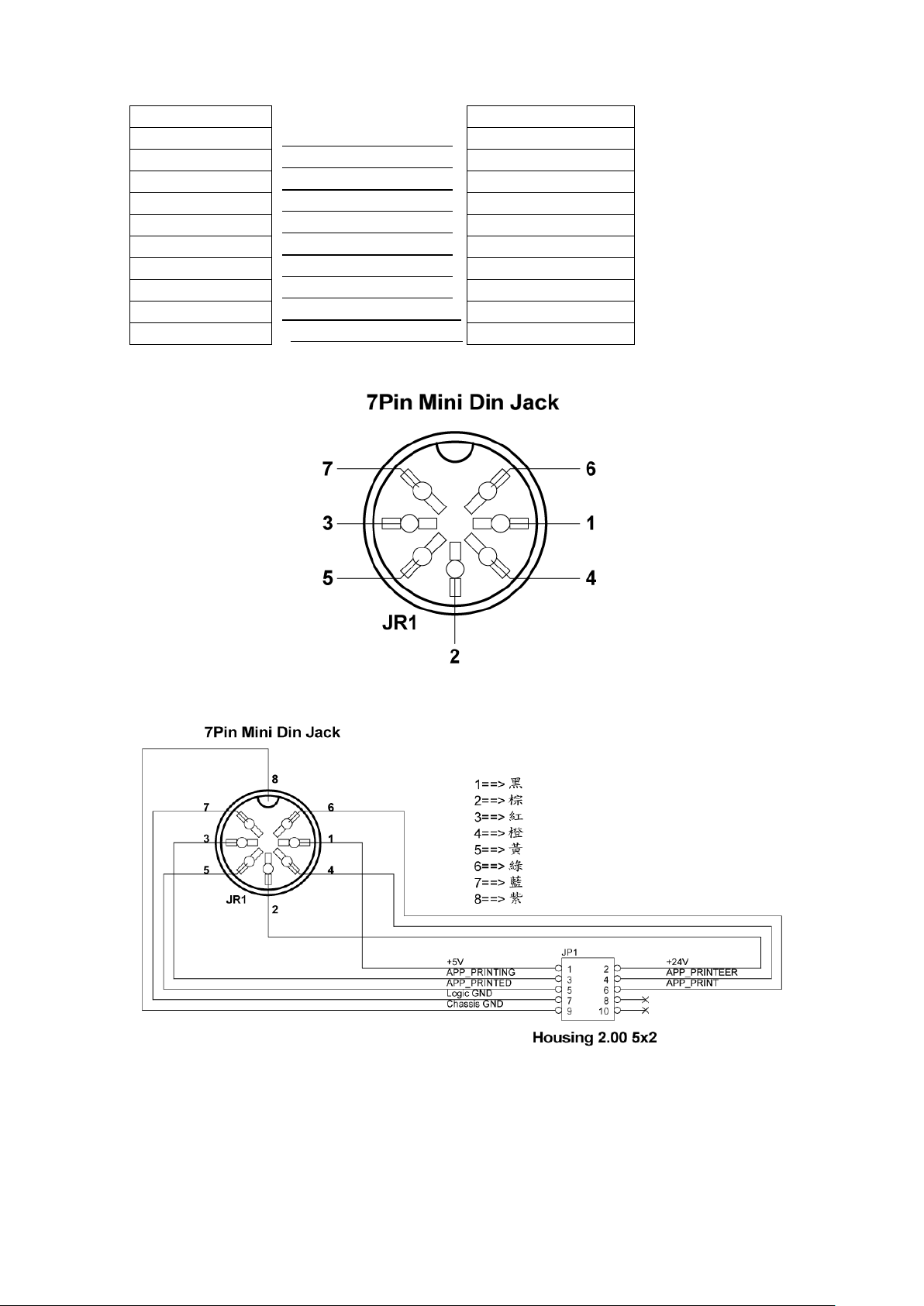
13
Applicator wafer
Applicator module
+5V
+5V
Printing (out)
Printing
Print error (out)
Print error
Print (in)
GND
GND
GND 9
N.C 10
+24V
Printed (out)
N.C
1 1
2 2
3 3
4 4
5 5
6 6
7 7
8 8
9
10
+24V
Printed
EZ-2000+/6000+ User’s Manual
Page 15

14
1-4. 条形码机各部位介绍
4
3
1
2
1.
3.
1
2
11
6
8
10
12
3
4
5
9
7
1.
CF
3.
4.
)
5.
6.
7.
8.
9.
10.
11.
12.
外观介绍
控制面板
2.
右侧面板
透明窗口
4.
上盖
折迭纸进纸口
2.
记忆卡插槽
串列埠预留孔(选配件)
无线网路模组天线预留孔(选配件
乙太网路连接埠
RS-232连接埠
PS2连接埠预留孔(选配件)
自动贴标机介面连接线预留孔(选配件)
USB埠
电源开关
电源插座
标签回收出纸口
EZ-2000+/6000+ User’s Manual
Page 16
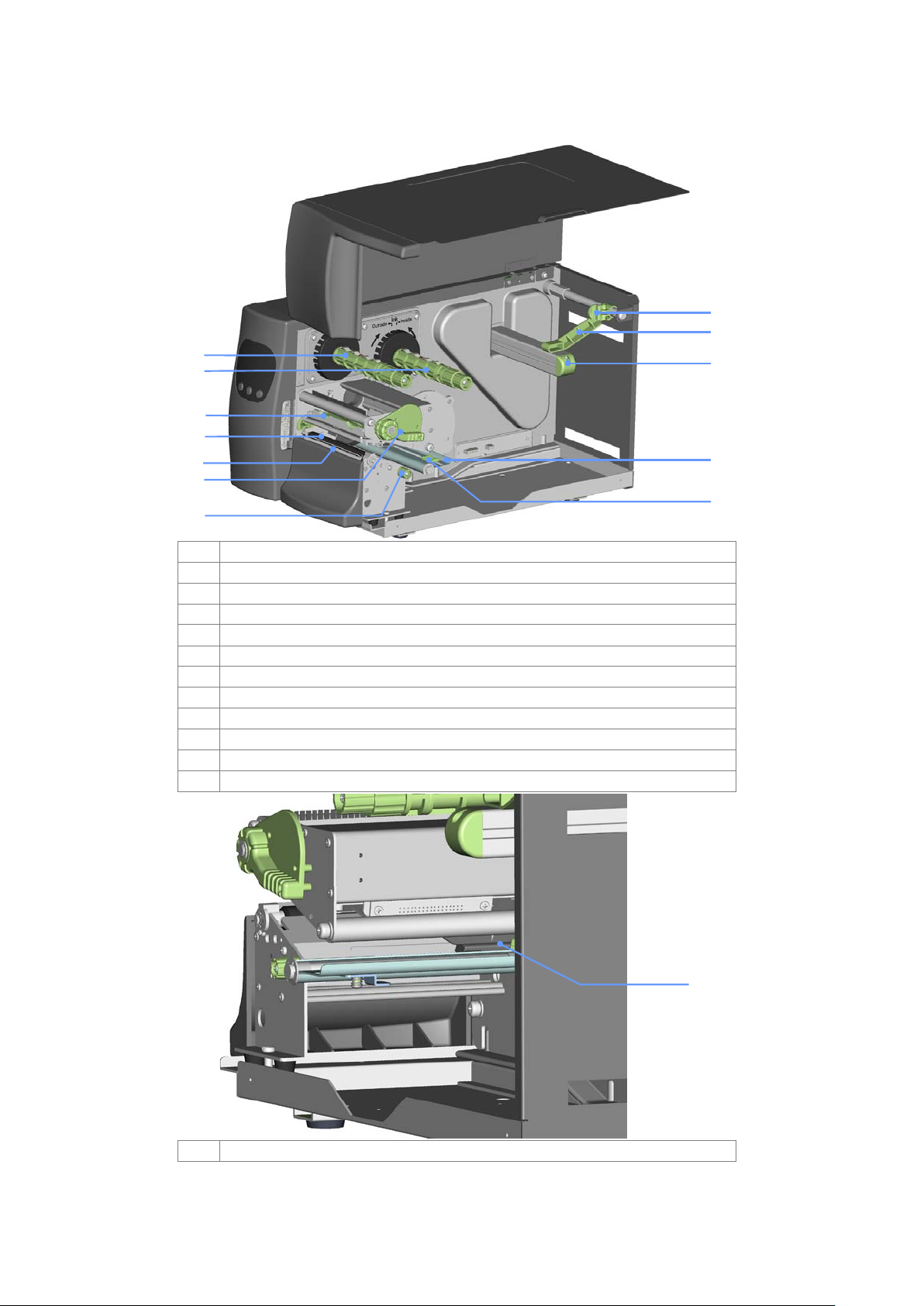
15
内部介绍
1
2
3
4
5
6
7
12
11
10
9
8
1.
3.
5.
7.
8.
9.
10.
11.
12.
1
1.
2.
4.
6.
碳带回收轴
碳带供应轴
印表头模块
橡胶滚轮
撕纸钢片
印表头压力旋转臂
移动式侦测器旋钮
标签调整拨柄
纸张压板
纸卷架
纸卷固定杆
纸卷固定杆拨柄
移动式侦测器
EZ-2000+/6000+ User’s Manual
Page 17
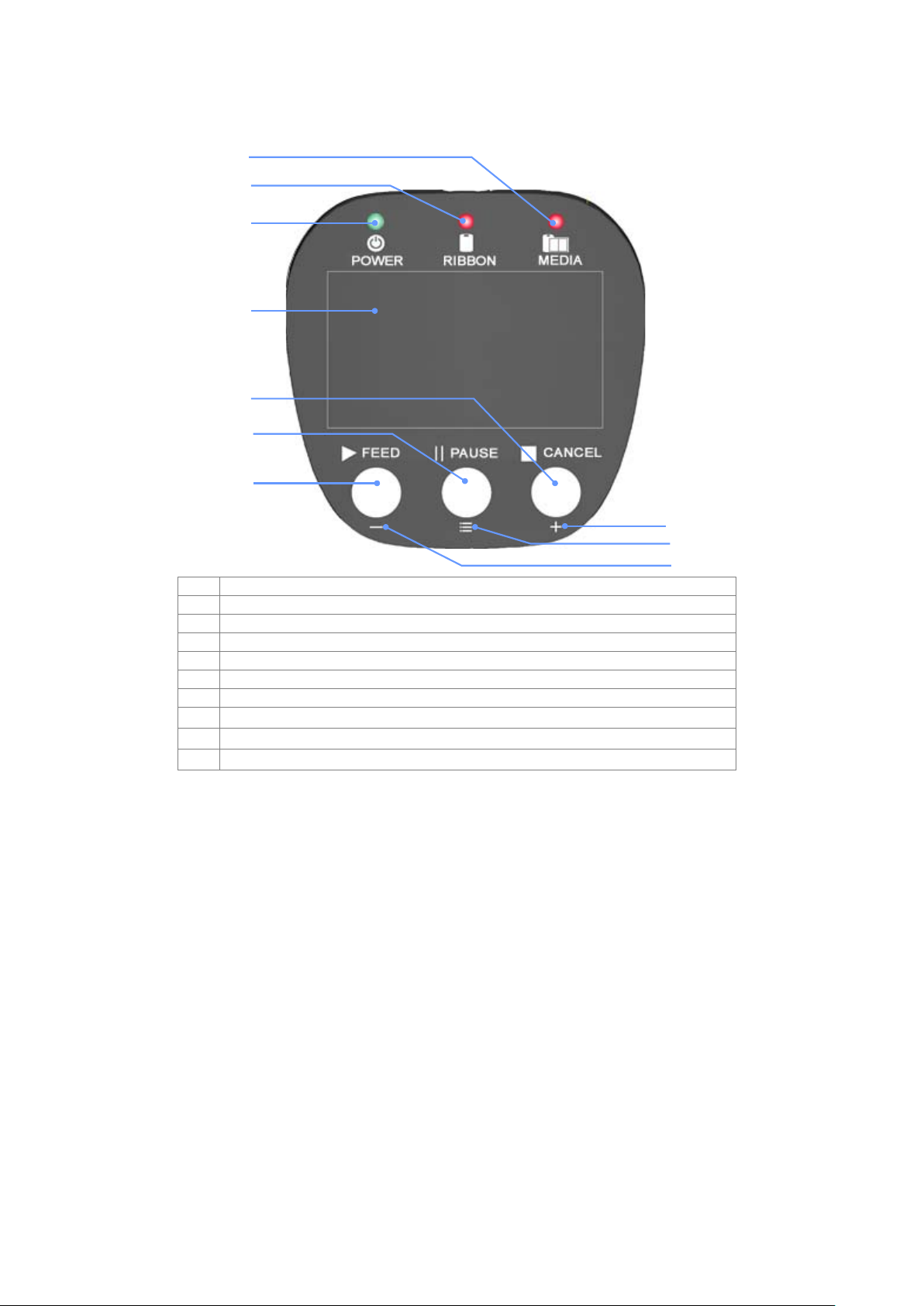
16
控制面板
2
3
1
4
6
7
5
9
10
8
1.
MEDIA LED
2.
RIBBON LED
3.
POWER LED
4.
LCD
5.
CANCEL Key
6.
PAUSE Key
7.
FEED Key
8.
9.
10.
MINUS Key (搭配选单功能使用)
MENU Key (选单)
PLUS Key (搭配选单功能使用)
EZ-2000+/6000+ User’s Manual
Page 18
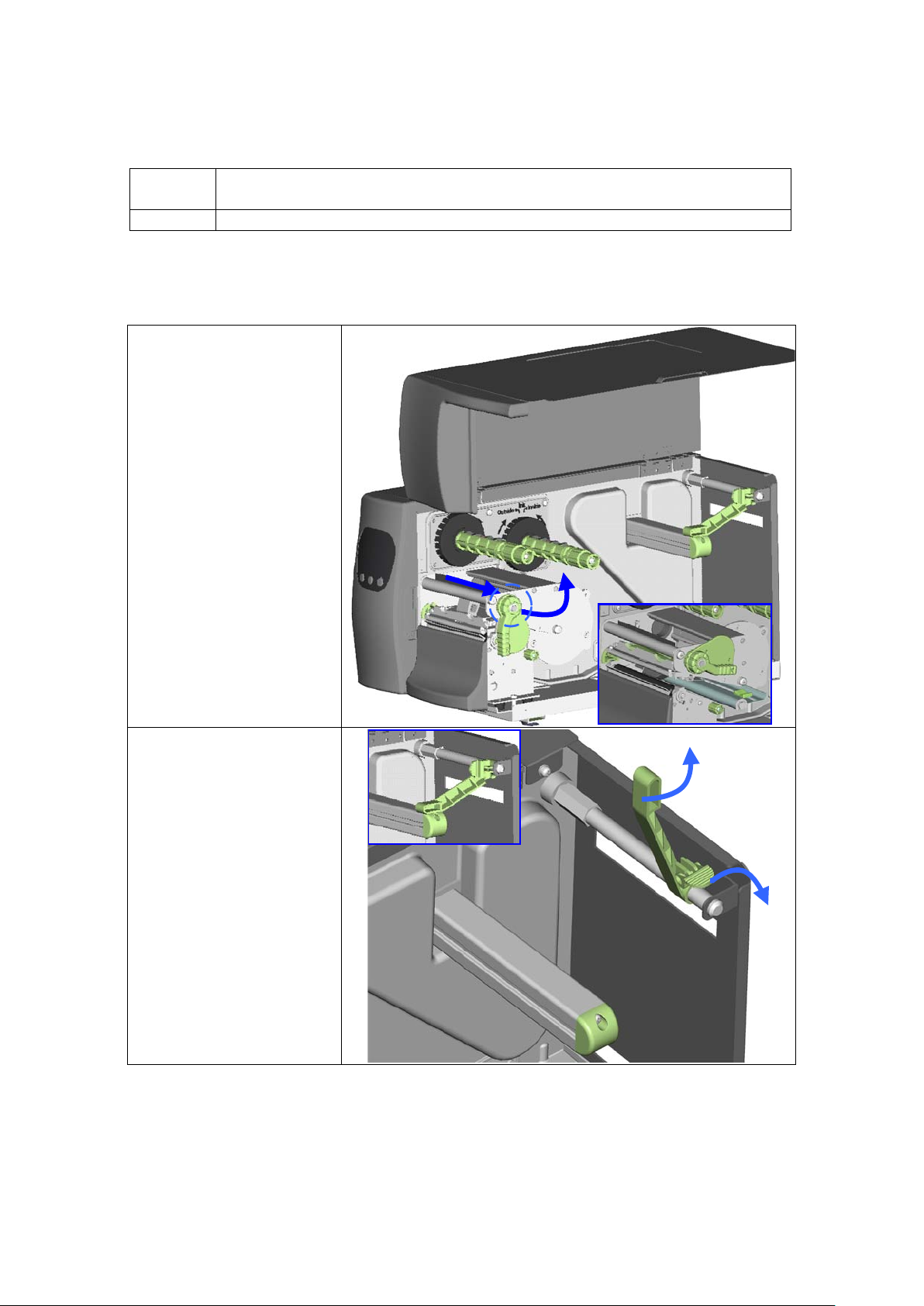
17
第 2 章 条形码机标准配备安装说明
PVC
2
1
3.
2
1
本条形码机打印方式有:
热转式:
热感式: 打印时不须碳带,仅用热感纸即可。此类纸质类似传真纸,保存期限较短。 请先确定所要的打印模式,并于开机后进入设定模式 Setting Mode 设定即可。
2-1. 标签纸安装
1. 开启上盖
2. 依照图标的顺序及方向,
首先将印表头压力旋转臂
往外拉出,接着由后向上
扳起。
打印时,须配加碳带,将内容转印于热转纸上。热转纸为一般纸质,也可搭配特殊碳
带打印于如卡纸、
等特殊材质之标签。这类纸张保存时间较长。
依右图动作1的方向将纸
卷固定杆拨柄松开
4. 依右图动作 2 的方向将纸 卷固定杆抬起
EZ-2000+/6000+ User’s Manual
Page 19
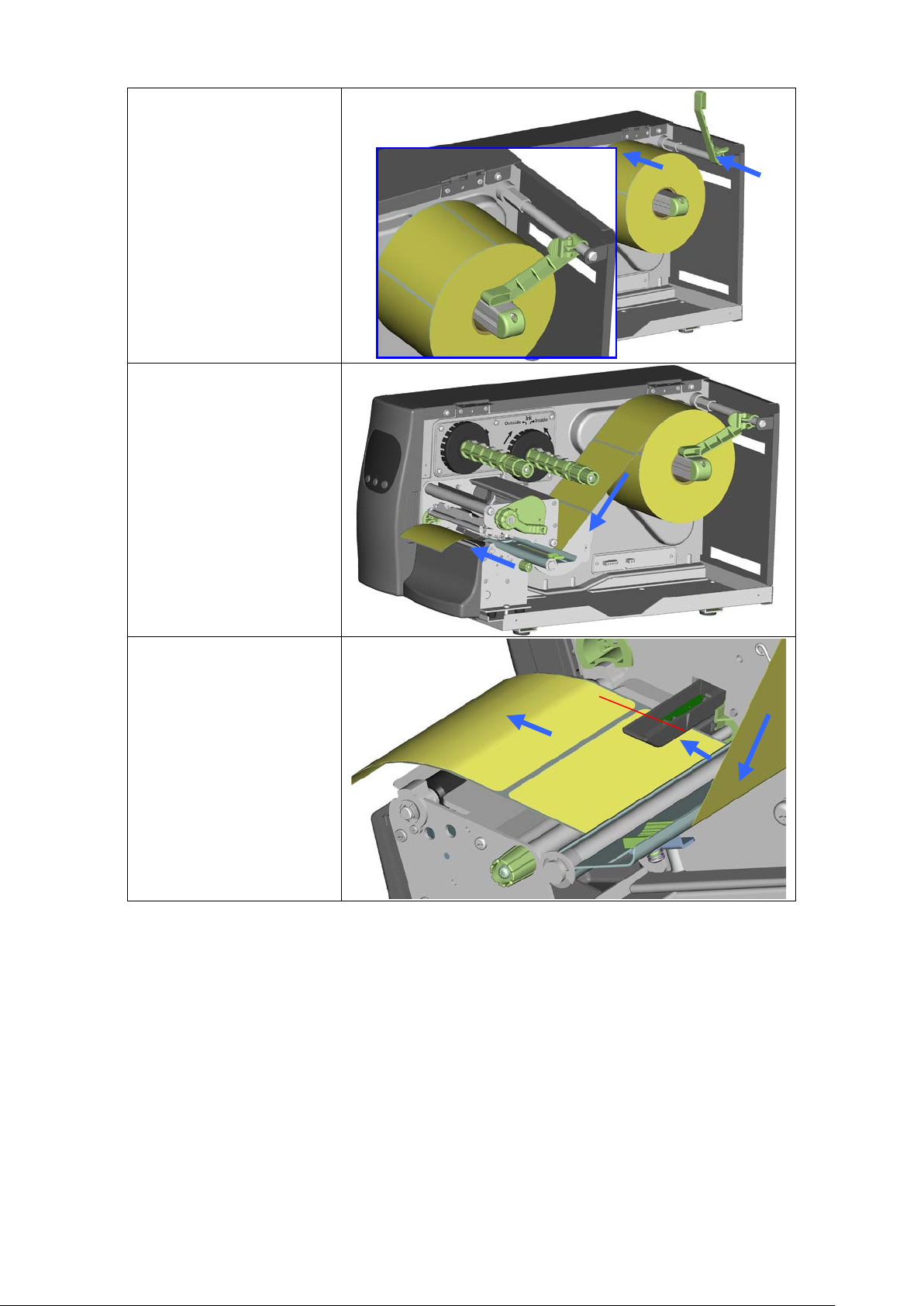
18
5. 置入纸卷贴齐内侧,调整
1
2
3
纸卷固定杆与纸卷贴齐
(勿过度挤压纸卷以免纸
卷边缘破损)。
6. 推回纸卷固定杆拨柄。
【注意】
移动纸卷固定杆时,请尽量靠
近其底部施力。
7. 依图示方向安装纸张。
8. 纸张置于纸张压板下方,
穿过移动式侦测器,送出
到纸张撕纸片。
【注意】
纸张侦测器必需对准纸张的间
距、打孔中心或黑线标所在的
位置。可使用移动式侦测器旋
钮调整侦测器的位罝。
EZ-2000+/6000+ User’s Manual
Page 20
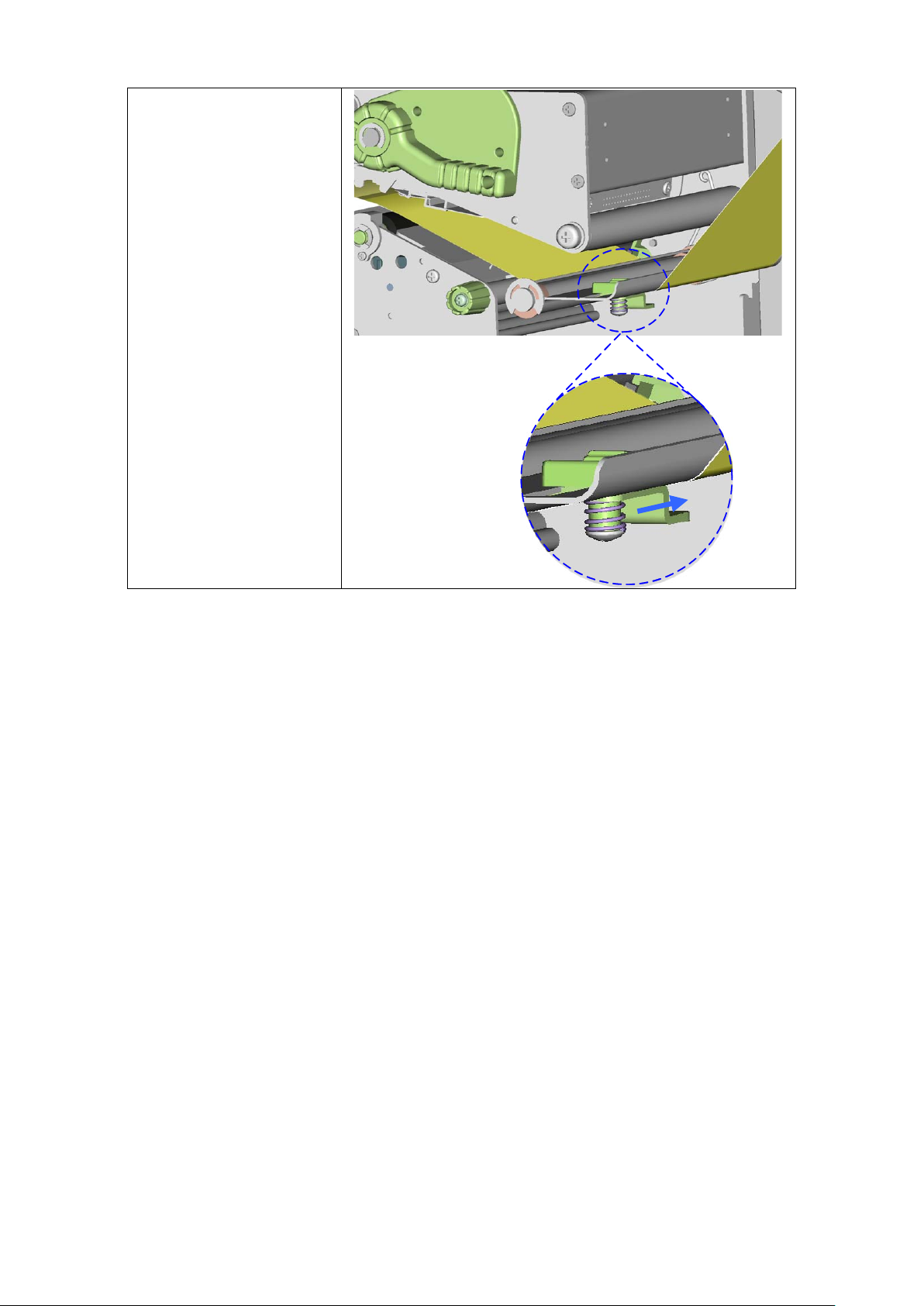
19
9. 纸张往内侧贴齐,移动标
签调整拨柄贴齐纸张边
缘。
【注意】
纸张需置于标签调整拨柄的L
型区域内。
10. 将印表头压力旋转臂扳 回,关上印表头。
11. 盖回上盖,即完成标签纸 的安装。
EZ-2000+/6000+ User’s Manual
Page 21

20
2-2. 碳带安装
1.
2
1
开启上盖
2. 依照图标的顺序
及方向,首先将
印表头压力旋转
臂往外拉出,接
着由后向上扳
起。
3. 将碳带装入碳带
供应轴,将纸管
装入碳带回收
轴。
4. 碳带的油墨面有
朝外及朝内两
种,请参考右下
边图示安装。
EZ-2000+/6000+ User’s Manual
外卷式碳带安装方式
(即油墨面朝外)
内卷式碳带安装方式
(即油墨面朝内)
Page 22

21
5. 碳带前缘经碳带
轴杆,通过印表
头固定在碳带回
收纸管上,即完
成碳带的安装。
【注意】
碳带安装时,不能包
覆到位于印表头后方
的移动式侦测器。
EZ-2000+/6000+ User’s Manual
Page 23

22
2-3. 计算机连结
1. 确认条形码机电源开关是位于关闭的位置。
2. 将随机所附之电源线一端接于一般家用电源,另一端接于条形码机之电源插座。
3. 传输线一端接于条形码机之传输埠上,另一端接于计算机。传输线的类型视所购买的配备而有 所不同,请依实际的配件安装。
4. 在纸张(碳带)装妥的情形下打开条形码机电源开关,等待条形码机之电源指示灯亮即可。若 所购买的机种附有LCD液晶显示器,则LCD会显示条形码机的机种及版本讯息。
EZ-2000+/6000+ User’s Manual
Page 24

23
2-4. 驱动程序安装方式
1. 将产品光碟置入光碟机里,开启 "Windows Drivers"档案夹。
2. 点击条码机驱动程式安装图示后开 始进行安装。
3. 依照安装视窗的指示进行安装。
4. 选取"安装印表机驱动程式"。
5. 选取安装的条码机型号。
EZ-2000+/6000+ User’s Manual
Page 25

24
6. 指定印表机连接埠。
7. 指定印表机名称并完成「印表机共 用」的设定。
8. 在印表机设定页确认所有安装设定
皆正确后按下「完成」键,即可开始
复制驱动程式档案。
9. 当驱动程式档案复制结束之后即可
完成驱动程式安装,在Windows控制
台的「印表机和传真」选项里即会新
增刚完成安装的条码机图示。
EZ-2000+/6000+ User’s Manual
Page 26

25
第 3 章 条形码机选购装备
1
2
3
4
3
*4
1.
3-1. EZ-2000Plus背纸回收器安装方式
1
背纸回收模组
2
U型固定夹
螺丝
4
标签回收导纸架
【注意】
最大剥纸宽度为
背纸规格建议厚度在
10%,
会得到最佳之剥纸效果。
【注意】
安装背纸回收器装置时,请先将电
源开关关闭。
118mm,
0.06mm ±
纸质基重为
面对机器正面,掀起上盖并将
机器转至侧面。
65g/m2 ± 6%
2. 将机器内部侧面的背纸遮盖使 用十字螺丝起子卸下。
EZ-2000+/6000+ User’s Manual
Page 27

26
3. 背纸回收轴杆上的U型固定夹
1
2
先取下,再将背纸回收模组用
螺丝锁合于机器上。
4. 锁合背纸回收模组后将背纸回
收控制接头插于背纸回收控制
插座上。
5. 完成背纸回收模组安装。
【注意】
背纸回收模组的最大回收长度约等
于一卷
8
吋外径(3吋芯)纸卷的长
度。
EZ-2000+/6000+ User’s Manual
Page 28

27
3-2. EZ-2000Plus标签回收导纸架安装方式(需搭配背纸回收器)
1.
在启用标签回收功能前,请先确定标签 回收导纸架是否依安装步骤正确安装。
如果要启用自动剥纸功能,必须先将标
将上盖掀起,面对机器正面,将右
侧面板下方的螺丝顺时钟松开,并
将右侧面板往上抬起水平卸下。
【注意】
安装标签回收导纸架装置时,请先将电
源开关关闭。
2. 将标签回收导纸架固定并锁上两
3. 完成标签回收导纸架安装。
边螺丝。
4. 将碳带与纸卷安装于机器中。
5. 将标签穿过机心与导纸杆下方。
6. 将标签环绕于背纸回收模组上,并
使用U型固定夹固定。
【注意】
请注意标签固定在背纸回收模组的方
向。
7. 盖回上盖即完成标签回收导纸架
安装。
【注意1】
【注意2】
签回收导纸架拆下。
EZ-2000+/6000+ User’s Manual
Page 29

28
3-3. EZ-2000Plus自动剥纸器安装方式(需搭配背纸回收器)
1.
1
2
3
加装脱纸模组装置时,停歇点设定数值
将上盖掀起,面对机器正面,将右
侧面板下方的螺丝顺时钟松开,并
将右侧面板往上抬起水平卸下。
【注意】
安装自动剥纸器装置时,请先将电源
开关关闭。
2. 完成背纸回收模组安装后,面对机
3. 背纸回收轴杆上的U型固定夹先取
器侧面,将印表头压力旋转臂往外
拉起,并由后向上扳起,使印表头
向上抬起。
下
4. 将碳带与纸卷安装于机器中。
【注意1】
背纸规格建议厚度在
纸质基重为
剥纸效果。
【注意2】
65g/m2±6%
0.06mm±10%
会得到最佳之
建议配合背纸回收器使用时的标签尺
寸高度为
【建议】
(^E)
5. 将标签纸剥离数张只留其背纸(背
20mm
以上。
建议为11。
纸长度约 400mm)后,再将背纸穿
过机心与导纸杆下方。
,
EZ-2000+/6000+ User’s Manual
Page 30

29
6. 将背纸环绕于背纸回收模组上,并
2
3
1
使用U型固定夹固定。
【注意】
请注意背纸固定在背纸回收模组的方
向。
7. 将右侧面板装回,并将螺丝依反时
钟方向锁合固定。
8. 轻按自动剥纸侦测器下方,使剥纸
侦测器弹出。
9. 将自动剥纸侦测器扳至侦测位置,
将印表头压力旋转臂扳回,再关上
印表头。
10. 盖回上盖即完成自动剥纸安装。
EZ-2000+/6000+ User’s Manual
Page 31

30
3-4. EZ-6000Plus背纸回收器安装方式
1
2
3
4
5
6
7
8
4 IPS
的固定螺丝后,即可移除标准连接遮盖。
1
马达模组
2
背纸回收模组
3
满纸侦测器连接插头遮盖
4
背纸回收固定夹
5
标签纸回收导纸架
6
束线带
7
传送皮带
8
螺丝x 10pcs
【注意】
EZ-6200 Plus
时,其列印速度会限制在
1. 将机器置于平面上并掀起上盖。
2. 移除图中方框内所有的螺丝,将上盖及
【注意】
安装背纸回收器装置时,请先将电源开关关
闭并拔除电源线。
搭配背纸回收器/剥纸器列印
以下。
侧盖一起卸下
3. 拔除电源模组两端的连接线。
4. 松开电源模组下方两端的螺丝以移除电 源模组。
5. 移除标准连接插头遮盖与主板之间的连 接线。
6. 从机器内侧移除松开标准连接插头遮盖
7. 换上满纸侦测器连接遮盖后,将遮盖以 原有的螺丝锁合固定。
EZ-2000+/6000+ User’s Manual
Page 32

31
8. 将满纸侦测器连接插头遮盖后的连接线
型固定夹取下。
1
2
插上主板。
9. 将机器内部侧面的背纸遮盖使用十字螺 丝起子卸下。
10. 先将背纸回收轴杆上的U
11. 再将背纸回收模组用螺丝锁合于机器
上。
【注意】
锁合背纸回收模组前,请先将模组上的连接
线组穿过安装孔后置于机器内部。
12. 锁合背纸回收模组后将背纸回收控制接 头插于背纸回收控制插座上。
13. 完成背纸回收模组安装。
EZ-2000+/6000+ User’s Manual
Page 33

32
14. 将马达模组依图上所示置于机器后端预 留的四个螺丝孔上。
15. 将马达模组固定螺丝半锁于螺丝孔上,
保留可移动调整的空间,以方便装设皮
带。
16. 将皮带依图所示两端分别套上马达模组
和背纸回收模组,确认皮带安装无误后
即可将马达模组固定螺丝锁紧。
17. 将背纸回收模组上的连接线组穿过孔 洞,拉入机器内部。
EZ-2000+/6000+ User’s Manual
Page 34

33
18. 将连接线组中的5pin接头插入主板上标
示”CUTTER”的插座;将连接线组中的
4pin接头插入主板上标示”STRIP”的插
座;最后再将马达连接线插在马达上方
的插座。
19. 将马达连接线与满纸侦测器连接线以束
线带穿过马达支架上预留的孔洞后绑
住。
【注意】
满纸侦测器连接线必须从皮带下方穿过,以
避免干涉皮带的运作。
20. 将电源模组以螺丝锁回固定后,再把两 端原先拆下的连接线接回。
21. 将机器侧盖盖回后锁上固定螺丝。
22. 将右侧面板下方的螺丝顺时钟松开,并 将右侧面板往上抬起水平卸下。
EZ-2000+/6000+ User’s Manual
Page 35

34
23. 将标签回收导纸架固定并锁上两边螺 丝。
24. 完成标签回收导纸架安装。
25. 将碳带与纸卷安装于机器中。
26. 将标签穿过机心与导纸杆下方。
27. 将标签环绕于背纸回收模组上,并使用U
型固定夹固定。
【注意】
请注意标签固定在背纸回收模组的方向。
28. 盖回上盖即完成标签回收导纸架安装。
【注意1】
在启用标签回收功能前,请先确定标签回收
导纸架是否依安装步骤正确安装。
【注意2】
在启用标签回收功能前,需先透过
超级终端机输入
”^XSET,REWINDER,1”
令至条码机,以启动回收功能。
【注意3】
QLabel
命
如果要启用自动剥纸功能,必须先将标签回 收导纸架拆下。
【注意4】
背纸回收模组的最大回收长度约等于一卷
吋外径(3吋芯)纸卷的长度。
或
8
EZ-2000+/6000+ User’s Manual
Page 36

35
3-5. EZ-6000Plus自动剥纸器安装方式(需搭配背纸回收器)
x 2pcs
1
剥纸器
2
理线座
3
螺丝x 2pcs
【注意】
EZ-6200 Plus
时,其列印速度会限制在
1. 将右侧面板下方的螺丝顺时钟松开,并
2. 使用螺丝起子将撕纸片卸下。
搭配背纸回收器/剥纸器列印
4 IPS
以下
将右侧面板往上抬起水平卸下。
3. 轻扶剥纸器并将其用螺丝锁合固定于机 器上。
EZ-2000+/6000+ User’s Manual
Page 37

36
4. 将剥纸器控制连接头插上位于背纸回收
1
2
后,再将背纸从已打开的剥
1
2
模组上的剥纸器控制插座。
5. 将线材固定于理线座上。
6. 将印表头压力旋转臂往外拉起,并由后 向上扳起,使印表头向上抬起。
7. 拨开位于剥纸器上的拨柄(如箭头1所 示)。
8. 依箭头2所示方向,将剥纸器打开。
9. 将标签纸剥离数张只留其背纸(背纸长
度约400mm)
纸器中穿过。
10. 推回剥纸器并以剥纸器上的剥柄固定。
EZ-2000+/6000+ User’s Manual
Page 38

37
11. 将背纸环绕于背纸回收模组上,并使用U
1
2
型固定夹固定。
12. 将印表头压力旋转臂往下推回原位,以
关上印表头。
【注意】
建议配合背纸回收器使用时的标签尺寸高度
为
20mm
以上。
【建议】
加装脱纸模组装置时,停歇点设定数值
建议为25。
13. 盖回上盖即完成剥纸器安装。
【注意】
在启用剥纸功能前,需先透过
终端机输入
条码机,以启动回收功能。
”^XSET,REWINDER,1”
QLabel
命令至
(^E)
或超级
EZ-2000+/6000+ User’s Manual
Page 39

38
3-6. 裁刀安装方式
1
2
3
4
5
(EZ-6000Plus)
本裁刀不适用于有背胶之标签纸,如裁切
1
塑料裁刀遮盖(EZ-2000Plus)
2
铁制裁刀遮盖
3
裁刀模块(含控制板)及连接插头
4 理线座
5
螺丝*2
【注意1】
有背胶之标签将会污染裁刀及减低使用
上的安全性。
【注意2】
EZ-2000+ Cutter
160g/
200g/
【注意3】
EZ-6000+ Cutter
次。
1. 面对机器正面,将右侧面板下方的手
【注意1】
安装裁刀模块装置时,请先将电源关闭。
【注意2】
将手转螺丝卸下时,请勿将右侧面板用力
扯下
点分离
可。
2. 面对机器正面,使用螺丝起子将撕纸
的使用寿命在裁切
㎡纸质时为
㎡纸质时为
转螺丝卸下,并将右侧面板卸下。
,
只需将右侧面板下方卡勾与定位凸
,
再将右侧面板轻轻向上卸下即
片卸下。
500,000
250,000
次,而在裁切
次。
的使用寿命为
500,000
EZ-2000+/6000+ User’s Manual
Page 40

39
3. 轻扶裁刀模块并将其用螺丝锁合固
EZ-2000Plus
EZ6000Plus
定于机器上。
4. 将裁刀控制连接头插于主机裁刀控 制插座上。
5. 将线材固定于理线座上。
6. 将裁刀遮盖挂于裁刀上,并将底部的 螺丝锁合固定。
7. 将碳带与纸卷安装于机器中,盖回机
器上盖即完成。
【注意1】
使用裁刀时请确认机器的裁刀设定值为
开启状态。
【注意2】
建议配合裁刀使用时的标签尺寸高度为
30mm
以上。
【建议】
加装裁刀模组装置时,停歇点设定数值
(^E)
建议为
26(EZ-2000Plus)
27(EZ-6000Plus)。
或
EZ-2000+/6000+ User’s Manual
Page 41

40
3-7. Parallel/PS2转接板安装方式
1
2
3 4
Parallel/PS2
1.
1
并列埠线 2 3
30PIN排线
4 螺丝*2
确定电源已关闭且将电源线
自机器端拔除后,面 对机器正
面,掀起上盖。
转接板
2. 卸下右侧主机外壳螺丝,并 将左侧主机外壳拆下。
3. 拆下Parallel port预留孔遮 片。
EZ-2000+/6000+ User’s Manual
Page 42

41
4. 将锁好支架的Parallel/PS2
装回主机外壳,并锁上螺丝,
模块固定在机器上,并锁上
螺丝。
5. 将内附的 30pin排线两端分 别插上Parallel/PS2 模块及 主板上的插脚。
【注意】
请先确认
连接排线,否则
将无法使用。
6.
pin
脚方向正确后再插上
Parallel/PS2
即可完成Parallel/PS2 模块
的安装
模组
EZ-2000+/6000+ User’s Manual
Page 43

42
3-8. 自动贴标机接口安装方式
1
2
*2
机。关于自动贴标机的适用型号及
1
自动贴标机接口连接线
2
螺丝
【注意】
此自动贴标机连接接口只适用于
THARO
公司所出品的自动贴标
详细使用方式请参照
http://www.tharo.com/
明。
1. 确定电源已关闭且将电源线
自机器端拔除后,面 对机器正
面,掀起上盖。
2. 卸下右侧主机外壳螺丝,并 将左侧主机外壳拆下。
网站上的说
3. 移除自动贴标机接口预留孔
遮片上下的螺丝以将其拆
下。
EZ-2000+/6000+ User’s Manual
Page 44

43
4. 将接口连接线的 10pin排线
插上主板上标明”APP”的
插脚上。
5. 将自动贴标机连接接口对准
预留的遮孔插入并以手固定
位置。
6. 在机壳外侧锁上自动贴标机 连接接口的两颗固定螺丝。
7. 装回主机外壳,并锁上螺丝
后,即可完成自动贴标机连
接接口的安装。
EZ-2000+/6000+ User’s Manual
Page 45

44
3-9. WLAN无线网路卡安装方式
1
2
*2
3
4
5
6
7
8
9
2.
乙太网路缆线
模组固定螺丝
支架固定螺丝*2
模组支架
WLAN无线网路模组
模组连接线
无线网路天线
天线固定螺帽
天线固定垫圈
10
天线支架
1. 确定电源已关闭且将电源线自机器端
拔除后,面对机器正面,掀起上盖。
卸下左侧主机外壳的固定螺丝,并将左
侧机器外壳拆下。
3. 拆下机器背板上的Ethernet及天线预留
孔遮片。
4. 将WLAN模组锁在模组支架上。
5. 将内附的模组连接线一端先插入WLAN
模组上的连接插座。
EZ-2000+/6000+ User’s Manual
Page 46

45
6. 将模组连接线的另一端插在主板上的
连接座。
7. 将锁好支架的WLAN模组固定在机器上
并锁上螺丝。
8. 将天线连接线接头穿过天线支架上的
洞。
9. 将天线支架连同天线连接线锁上螺丝
固定在机器背板上。
EZ-2000+/6000+ User’s Manual
Page 47

46
10. 将天线固定垫圈置入天线接头后再将
埠连线功能即被取代,无法再
天线固定螺帽锁上。
11. 将天线依箭头指示方向旋入天线接头
上后固定,天线亦可视使用情况改变角
度。
12. 装回机器外壳并锁上螺丝后即可完成 WLAN模组安装。
【注意1】
完成
「
^XSET,USBETHERNET,1
以启动
能启动后
使用。
【注意2】
请先以
定后,即可开始使用
功能。
WLAN
模组安装后,请传送印表机命令
Ethernet
Ethernet
模组功能。
USB
Ethernet
连线完成无线网路的首次设
WLAN
模组的无线传输
」至印表机,
模组功
EZ-2000+/6000+ User’s Manual
Page 48

47
第 4 章 面板操作
功能键符号说明
LED指示燈
功能键符号说明
PAUSE键
LED指示燈
4-1. 控制面板介绍
无LCD的机型
FEED键
PAUSE键
配备LCD的机型
Power (Ready)
Ribbon
Media 标签纸状态指示灯
Power (Ready)
CANCEL键
灯亮时表示电源开启并准备
列印中
碳带状态指示灯
FEED键
CANCEL键
灯亮时表示电源开启并准备
列印中
EZ-2000+/6000+ User’s Manual
Ribbon 碳带状态指示灯
Media
标签纸状态指示灯
Page 49

48
4-2. 一般操作
项目
功能键
哔声
说明
3
FEED 键
按下 FEED 键时,条形码机会依所使用纸张的类型将纸送出到指定的吐纸位置。当使用连续纸时, 按 FEED 键一次会送出固定长度的纸;若是使用标签纸时,按 FEED 键一次会送出一整张标签。 在使用标签纸时,若不能正确的定位,请依第57页的说明将机器做一次自动侦测。
Pause 键
一般待机状态时按 ”Pause” 键,则条码机进入暂停模式,且LCD 液晶显示器会显示“暂停中...”。 此时条码机无法接收任何指令,再按一次按 Pause 键即可解除暂停状态,并回复待机状态。
若于列印途中按 ”Pause” 键,条码机会暂停列印;再按一次即可继续列印未完成的部份。
例如列印 10 张标签,于列印 2 张时按 Pause 键以暂停列印,但再按一次即可列印完后续 8
张。
Cancel 键
打印途中按 Cancel 键,LCD 液晶显示器会显示 ”已取消打印” ,表示条形码机取消此次打印。 例如打印 10 张标签,于打印 2 张时按 Cancel 键以清除打印,则条形码机不会再印后续 8 张, 而会回到待机状态。
依照不同的按键组合,也可以执行多项不同的功能,其说明如下:
无LCD的机型
自我测试
倾印模式
标签纸自动侦
测模式
回到默认值
下载模式
设定模式
按 并开机
按
按
按 并开机
按
并开机
并开机
&
并开机
开机状态下按
3声
3声之后间
隔1秒再响1
声
3声
2次2短声
1声
3声
按住
手
如上所述进入自我测试模式后仍持续按住
按住
手
同时按住
连续响2声两次才放手,机器即会回复到出厂
设定值
按住
此模式仅供下载韧体之用
在开机的情形下, 按住
器连续响
键开机,直到机器连续响3声才放
键,直到机器再响1声后才放手
键开机,直到机器连续响3声才放
& 键并开机, 直到机器
键开机,直到机器响1声后放手,
键不放, 直到机
声才放手
EZ-2000+/6000+ User’s Manual
Page 50

49
配备LCD的机型
项目
功能键
哔声
LCD显示讯息
说明
自我测试
倾印模式
标签纸自动
侦测模式
回到默认值
下载模式
设定模式
按 并开机
按
并开机
按
并开机
&
按 并开机
按
并开机
开机状态下按
3声 自我测试中…
3声之后
间隔1秒
再响1声
3声 自动侦测中…
2次2短声 回到出厂设定
1声
3声 设定模式
倾印模式
DL MODE Vx.xx
按住
续响3声才放手
如上所述进入自我测试模式后
仍持续按住 键,直到机器
再响1声后才放手
按住
续响3声才放手
同时按住
机, 直到机器连续响2声两次才
放手,机器即会回复到出厂设定
值
按住
声后放手,此模式仅供下载韧体
之用
在开机的情形下, 按住
不放, 直到机器连续响3声才放
手
键开机,直到机器连
键开机,直到机器连
& 键并开
键开机,直到机器响1
键
EZ-2000+/6000+ User’s Manual
Page 51

50
4-3. 设定模式
说明
在设定模式 (Setting mode) 中,可依需求对打印模式、使用配备 (裁刀或剥纸器)、纸张种类、以 及串行端口传输速率 (条形码机连接串行埠时才须设定)等各选项作相关设定。
1. 请先依纸张碳带示意图安装纸卷及碳带,并确认机器在可打印状态中。
2. 按住Pause键不放,直到机器连续响 3 声才放手 (若是有配备LCD液晶显示器的机型,屏幕上 会显示” Setting Mode ”)。
3. 设定模式中,按键则有以下的作用:
: 减少数值 / 进入或确定
: 下一个
: 增加数值 / 取消或离开
4. 在设定好离开前,条形码机会询问是否要储存此次设定;无论储存与否,确定后即可回到待机 状态。
无LCD机型
在开机的情形下,按住 键不放,直到机器连续响3声才放手,即可进入设定模式。
闪烁
设定模式
调整打印浓淡度
调整打印速度
选择打印模式
停歇点设定
蜂鸣器设定 关闭 开启
离开不储
Thermal
(热感式)
亮灯
存
- +
- +
Direct
- +
离开并储存
Thermal Transfer (热转式)
Ribbon Media
Ribbon & Media 同时亮灯
Ribbon 亮灯, 每按一次, Ribbon 灯闪一次. 到底则 改为哔哔声
Media 亮灯, 每按一次, Media灯闪一次. 到底则改 为哔哔声
Ribbon 亮灯并闪烁
Ribbon亮灯并闪烁 &
Media 亮灯. 每按一次
Media灯闪一次. 到底则改
为哔哔声
Media亮灯并闪烁
EZ-2000+/6000+ User’s Manual
Page 52

51
配备LCD机型
打印浓淡度
Speed (打印速度)
默认值:10
停歇点
调整
印表头位
置
默认值:
4。
停歇点设定
预设值:
打印模式设定
预设值:
热转式):
热感式):
默认值:Thermal Transfer (热转式)
在开机的情形下,按住 键不放,直到机器连续响3声才放手,LCD显示屏上会显示” Setting mode”,而在设定模式中,LCD显示屏的最底行会显示按键功能说明,如下所示:
进入设定模式的显示画面时,第一行显示的是
目前的设定项目,第二行则是显示目前的设定
值
若进入其中一个设定项目时,此设定项目名称
将以反黑标示; 而被反黑的选项是目前的设定
值,其他未被选取的选项则是以正常文字显示
若进入数值加减的项目时,则第二行改为显示
目前的值
增加数值:按
增加数值:按
下一项:按
键以增加设定数值
键以减少设定数值
键进入下一个设定选项
以下为各种设定选项的说明:
Darkness (
Adjust Stop Position (
)
Printhead Position (
)
Printing mode (
)
调整打印成品的浓淡度,设定数值为从0到19
可设定列印的速度,设定值的单位为IP S (Inch Per Second)
可设定列印停歇点的位移值,设定数值为从0到10mm,此位移
值不会被印表机命令或软体设定变更
0
*备注:若要沿用旧系列所设定的标签格式时,请在此处调整,
以设定正确的停歇点。在使用裁刀时,调整建议值为3;在正常
打印或使用剥纸器时,调整建议值为
调整标签上下位移(上边界)起印点,设定数值为从100到-100
0
可设定列印时的停歇点,设定数值为从0到40mm,此位移值可 被印表机命令或软体设定变更
0
*备注:停歇点位置的最终设定值为"停歇点设定值"再加上"停歇
点调整值"
Thermal Transfer (
于标签纸上
)
Direct Thermal (
打印时,须配加碳带,将内容转印
打印时不须碳带,使用热感纸
EZ-2000+/6000+ User’s Manual
Page 53

52
周边配备设定
剥纸器):
裁刀):
自动贴标机):
关闭):
默认值:None (关闭)
纸张类型设定
黑线侦测纸):
标签纸):
连续纸):
默认值:Gap (标签纸)
串行埠传输设定
传输速率):
默认值:9600 bits
同位值):
默认值:None Parity
数据长度):
默认值:8 bits
停止位数):
默认值:1 bit
纸张自动侦测设
定
自动模式):
标签纸模式):
黑线标纸模式):
默认值:Auto Mode (自动模式)
面板语言设定
默认值:English (英文)
Option Setup (
Strip mode (
Cutter mode (
Applicator mode (
)
None (
启动剥纸器
启动裁刀
启动自动贴标机控制埠
不启动剥纸器、裁刀、自动贴标机时选此项
Paper Setup (
COM Port Set (
Black Mark (
纸
Gap (
)
Continuous (
Baud Rate (
4800 bits 9600 bits 19200 bits 38400 bits 57600 bits 115200 bits
Parity Set (
None
Odd
)
Even Parity
Data Bits (
7 bits 8 bits
Stop Bits (
1 bit
2 bits
使用于背面有黑线之标签纸或连续
使用于有间距的标签纸(具黏贴性)或吊牌
使用于一般连续纸
Auto Sensor (
LCD Language (
Auto Mode (
Gap Mode (
)
Black Mode (
English (英文)
简体中文
繁体中文
Español (西班牙文)
Italiano (意大利文)
)
Deutsch (德文)
Français (法文)
Türkçe (土耳其文)
使用自动测试纸张类型及长度
设定先以标签纸格式侦测纸张
设定先以黑线标纸格式侦测纸张
EZ-2000+/6000+ User’s Manual
Page 54

53
码页设定
Code Page850
默认值:
键盘配置设
定
Code Page 850
默认值:
启动键盘控
制
US (美国)
呼叫标签):
键盘设定):
码页设定):
打印选项
时钟设定
退出键盘设定
默认值:
蜂鸣器设定
Recall Label (呼叫标签)
默认值:
智能型打印
ON
默认值:
密码设定
OFF
默认值:
自动定位
OFF
默认值:
及乙太网
路切换
ON
预设值:
Preview (预览设定值)
USB
Code Page (
Keyboard Setup (
Code Page852
Code Page437
Code Page860
Code Page863
Code Page865
Code Page857
Code Page861
Code Page862
Code Page855
)
)
Code Page866
Code Page737
Code Page851
Code Page869
Windows 1252
Windows 1250
Windows 1251
Windows 1253
Windows 1254
Windows 1255
US (美国) UK (英国) French (法国) German (德国) Spanish (西班牙) Italian (意大利) Finnish (芬兰) Dutch (荷兰) Belgian (比利时)
Keyboard Mode (
)
Buzzer Setup (
Smart Backfeed (
Password (
Top of Form (
USB / Ethernet (USB
EZ-2000+/6000+ User’s Manual
)
Recall Label (
Keyboard Setup (
Code page Setup (
Printing Option (
Clock Setup (
Exit KB Mode (
ON:开启蜂鸣器 OFF:关闭蜂鸣器
)
ON:在使用裁刀或剥纸器时,设定不缩纸径行打印下一张标签 OFF:关闭
)
ON:设定进入Setting Mode的密码保护
)
OFF:关闭
ON:打印一张标签之后,自动定位至下一张标签纸或黑线标纸
的起始位置
)
OFF:关闭
USB:设定USB埠为可使用的连接埠
Ethernet:设定乙太网路为可使用的连接埠
可查阅已设定的各个项目
从记忆卡呼叫标签
设定键盘配置
设定码页
): 设定打印选项
): 设定时钟及显示方式
)
Page 55

54
设定值锁定
可针对单一、多项或全部的设定进行设定值锁定,设定值被锁定
之后就无法透过印表机命令或软体设定来变更设定值,只能在
LCD面板上进行设定值变更。
可锁定的设定项目如下:
全部锁定
热度
速度
停歇点设定
停歇点调整
印表头位置
Lock Setup (
列印模式
)
周边配备设定
纸张类型设定
串列埠传输设定
自动侦测设定
面板语言设定
码页设定
键盘设定
蜂鸣器设定
回拉设定
Top of Form设定
【注意】”默认值”为出厂时的原始设定值,若日后做了其它设定,则以新设值为准。
EZ-2000+/6000+ User’s Manual
Page 56

55
Setting Mode示意图
在待机的状态下,持续按住Pause,直到蜂鸣器连续响3声后放手,此时即可进入设定模式
标注”*”者为预设值
EZ-2000+/6000+ User’s Manual
Page 57

56
4-4. 自我测试
条码机的自我测试功能,可帮助使用者检查条码机本身是否正常无故障,进行自我测试时印表机会
自动列印出一张自我测试页样张,此样张可显示目前印表机内部的设定资料,列印测试页样张后,
条码机即会自行回复正常待机状态。
以下是自我测试的步骤:
1. 关闭电源,按住FEED键。
2. 打开电源(此时仍按住FEED键不放),若使用机型为无LCD机型,当警示声响 3 声后便已进入
自我测试中,此时放开FEED键。约 1 秒后,条形码机会自动打印如下内容,如此表示本条形
码机正常无故障。
3. 若使用机型有配备LCD显示屏,哔一声以后此时警示声响 3 声并待LCD显示” 自我测试中… ” 后,立即放开FEED键。约 1 秒后,条形码机会自动打印如下内容,如此表示本条形码机正常 无故障。
机种与F\W版本
串列埠
USB埠设定
测试图案
DRAM 安装数量
列印长度记忆体大小
标签储存于记忆体数量
图形储存于记忆体数量
字型储存于记忆体数量
亚洲字型储存于记忆体数量
资料库储存于记忆体数量
向量字型储存于记忆体数量
目前记忆体大小
目前机器速度,热度,左边界起印
目前标签宽度,长度与间距
裁刀,自动剥纸器,列印模式
纸张感应器设定值
码页设定值
键盘格式
Top of Form功能开/关
最大连续列印长度
EZXXXX : VX.XXX
Serial port :96,N,8,1
int-usb Sw Setting: ext-USB
1 DRAM installed
Image buffer size: 2200K
000 FORM(S) IN MEMORY
000 GRAPHIC (S) IN MEMORY
000 FONT(S) IN MEMORY
000 ASIAN FONT(S) IN MEMORY
000 DATABASE(S) IN MEMORY
000 TTF(S) IN MEMORY
769K BYTES FREE MEMORY
^S6 ^H8 ^R000 ~R200
^W100 ^Q100,3
Option: ^D0 ^O0 ^AD
Gap Sensor AD: 129 162 195 (3)
Code Page: 850
Keyboard Layout: US-International
Top of Form: ON
Max Print Length (mm): 4572
EZ-2000+/6000+ User’s Manual
Page 58

57
4-5. 倾印模式
进入倾印模式可检查条码机与电脑间的传输是否有误,例如在倾印模式下若条码机接收到 8 项控 制命令时,条码机将不针对此 8 项命令作任何处理,而是直接印出 8 项命令的内容,如此即可 确认命令的的传输及接收是否无误。
倾印模式之测试步骤如下:
1. 关闭电源,按住FEED键。
2. 打开电源(此时仍按住FEED键不放),待LCD显示” 倾印模式 “后,再放开FEED键;条形码机 会自动打印DUMP MODE BEG IN 的字样,如此表示本条形码机已处于倾印模式。
3. 送出指令至条形码机,幷将打印结果与送出的指令相对照,检查是否相符。
4. 若要退出倾印模式,请点按FEED键,此时条形码机会自动印出OUT OF DUMP MODE的字样, 即表示恢复成正常待机状态 (亦可直接关机)。
4-6. 标签纸自动侦测模式
条形码机可自动侦测标签(黑线纸)长度并作记录,如此就可以于打印时免设定标签长度,而条形码 机亦会准确感应每张标签(黑线纸)的位置。
1. 请先检查移动式侦测器位置标志的位置是否于为正确的侦测位置。
2. 关闭电源,按住PAUSE 键。
3. 打开电源(此时仍按住PAUSE键不放),待警示声响 3 声且LCD液晶显示器显示” 纸张尺寸自动 侦测中… “,此时放开PAUSE键放开;条形码机即会自动侦测标签大小并作记录。
4. LCD液晶显示器会显示测量的结果。
显示测量结果后立即回复成待机状态。
EZ-2000+/6000+ User’s Manual
Page 59

58
4-7. 键盘操作模式
^FTEST1
在进行键盘操作列印之前,条码机记忆体
里必须至少已储存一个以上的标签格式。
3
EZ-2000Plus / EZ-6000Plus系列在安装Parallel/PS2转接板(选购配件)后即可支援PS2键盘,连接 PS2键盘的步骤如下:
1. 确认条码机是在正常可列印状态下
2. 关闭条码机电源后,把PS2键盘接头插入位于机器背板上的PS2连接埠
3. 再度开启条码机电源,LCD萤幕上会显示"Enter keyboard Mode [y/n]”,按下LCD面板上的 FEED键或PS2键盘上的"y"键后即可进入键盘操作模式
在键盘操作模式中可以随时按下键盘上的"Esc"键(或是LCD面板上的CANCEL键)以回到选单的上
一页,若连续执行回到上一页,最终即可跳到"离开键盘操作模式"选 项 ,当 LCD显示“Exit Keyboard
Mode [y/n]”后,按下键盘上的"y"键(或是LCD面板上的FEED键)即可离开键盘操作模式。若要再次
进入键盘操作模式,可以把条码机重开或是从Setting mode里的"Keyboard mode"选项进入键盘操
作模式。若要更改键盘设定选项,请参照4-3章的「Setting Mode示意图」进行变更。
在键盘操作模式下列印已储存的标签格式
^Q100,3
^W100
^H10
^P1
^S2
^AD
^C1
^R0
~Q+0
^O0
^D0
^E12
~R200
^L
Dy2-me-dd
Th:m:s
C0,00001,+1,Serial Number
V00,16,Product Name,jc0
V01,16,Price,jc0
AF,330,566,1,1,0,0,^C0
AH,212,168,1,1,0,0,^V00
AG,308,396,1,1,0,0,^V01
E
1.
若要制作样本标签格式可参照左列的命
令内容,把命令内容经由QLbel或"超级终
端机"传送到条码机后即可制作如上图的
标签格式。
2. 这个样本标签格式包含2个变数和1个序
列号,分别是"Product name"、"Price"
和"Serial Number",若要开始列印标签
就必须先输入此
个变数值。
3. 关闭条码机电源,把PS2键盘接头插入 PS2连接埠后再度开启条码机电源。
4. 按"y"进入键盘操作模式
EZ-2000+/6000+ User’s Manual
5. 按"Enter"键选取标签格式
*备注:按键盘的↑键或↓键即可选取其他的 标签格式
Page 60

59
6. LCD显示要求输入序列号"Serial Number"的数值
7. 输入数值即为"Serial Number"的起始值 (范例为00001)
8. LCD显示要求输入"Product Name"
9. 输入产品名(范例为Apple)
10. LCD显示要求输入"Price"
11. 输入价格数值(范例为199)
12. LCD显示要求输入列印张数(范例为3张)
EZ-2000+/6000+ User’s Manual
Page 61

60
13. 条码机接着即会印出3张具有序列号及 自行输入参数内容的标签
EZ-2000+/6000+ User’s Manual
Page 62

61
4-8. 操作错误讯息
LCD
LED
Ribbon
Media
Sensing
显示内容
印表头离位
印表头温度
过热,请稍
候
请装碳带或
检查碳带侦
测器
请装纸张或
检查纸张侦
测器
快速闪烁
灯
讯息灯号
灯
慢速闪烁
同时亮灯
哔声 说明 解决方法
连续2 次4声
轮流快速闪 无
连续2 次3声
2声
持续亮灯
未关印表头
或关闭不完
全
印表头温度
过高
未安装碳带
但机器出现
错讯息
碳带用尽或
碳带供应轴
不动时
侦测不到纸
重新开启印表头并
再度关上
当印表头温度降低
后则会回到待机状
态
确认机器为热感模
式
更换新的碳带
确认移动式侦测器
位置标志的位置是
否于为正确的侦测
位置,若仍是侦测不
到纸,请重做Auto
请检查纸张
或纸张设定
CF Card 尚
未格式化
内存已满
Rewinder
Full
档案没找到
档名重复
纸张用尽 请更换纸张
可能原因有:卡纸/
纸张掉落在滚轴之
2声
纸张传送不
正常
后/找不到标签间距
或黑线标记/黑线标
纸用完,请依实际的
使用情形调整
同时慢速闪
连续2 次2声
连续2 次2声
连续2 次2声
CF Card未
正确格式化
内存空间已
满
背纸回收器
已满
请依照5-8节指示进
行CF Card格式化
删除内存内不需要
的数据或利用CF
Card扩充
移除背纸回收器上
的纸张
请使用 ~X4 命令将
连续2 次2声
找不到档案
所有档案打印出来,
再核对送到打印机
的名称是否正确及
存在否。
连续2 次2声
档名重复
更换档名之后再下
载一次。
EZ-2000+/6000+ User’s Manual
Page 63

62
第 5 章 保养维謢与调校
1.
2
1
5-1. 印表头拆换安装说明
面对机器正面,掀起上盖。
【注意】
拆换印表头时需将电源关闭。
2. 将印表头压力旋转臂往外拉 起,并以反时针方向旋转,使 印表头向上抬起。
3. 抓住印表头前端凹槽将印表
头往前拉出即可拆下印表
头。
4. 如果无法顺利徒手取下印表
头,如右图所示可以利用一
字起子插入印表头模块上的
沟槽后,把螺丝起子朝机器
内的方向推,即可把印表头
往外推出。
5. 抓住印表头前端往上靠齐, 将印表头上之排针(公)及机 器上之排针座(母)对齐后向 内推到底即可, 此时即完成 印表头安装。
EZ-2000+/6000+ User’s Manual
Page 64

63
5-2. 印表头打印线调整
1.
2
1
A
面对机器正面,掀起上盖。
2. 将印表头压力旋转臂往外拉 起,并以反时针方向旋转,使 印表头向上抬起。
3. 印表头打印线位置的调整:
通常采用较硬或较厚纸张打
印时,印表头之打印线应往
前(即出纸方向)调整,以得到
较佳之打印质量,此时可取
一字起子(如右图示)以顺时
针方向旋转调整螺丝(A)即
可令印表头往前位移。
印表头位置调整之左右侧调
整螺丝(A)其调整量应一致,
使打印线与滚轮中心线呈平
行状态。
调整螺丝(A)旋转一圈,印表
头位移行程为0.5mm,建议
调整方式采渐进式,每次调
整1/4圈,以确认打印质量况
状。
如印表头位置调整出现错乱
现象,请将左右侧之调整螺
丝(A)以一字起子反时针方
向轻轻转到底,于回复原点
后再依上述调整方式重新调
整。
EZ-2000+/6000+ User’s Manual
Page 65

64
5-3. 碳带张力调整
+
-
的状况。所以除了
清理印表头时,请注意清洁的软布上是
不洁
的软布而造成印表头的损坏,则不在保
压下碳带转轴上的旋钮后,向左或向右
旋转,即可调整碳带转轴拖动碳带的张
力大小,张力调整分四个阶段,在旋钮
上以1~4的号码标示,1为扭力最强,4
则是最弱。当碳带转轴因张力不足无法
拖动碳带时,可先调弱碳带供应轴的扭
力,若仍无改善,可再搭配调强碳带回
收轴的扭力。
由于碳带材质上的差异,如果在打印的
过程中发生类似碳带皱折的现象时,可
将碳带回收轴上的张力调整钮以顺时
针方向调强张力。(若皱折现象仍无法
排除,请参考5-6节「碳带皱折调整」
的说明进行调整)
如果使用较窄的碳带(特别是宽度小于
2吋的碳带),导致打印时有拖不动的现
象时,可将碳带供应轴上的张力调整钮
以逆时针方向调弱张力。另外,若有因
为碳带纸管太紧而无法抽出的情况发
生时,可将碳带回收轴与碳带供应轴的
张力调整钮,以逆时针方向调弱张力。
5-4. 印表头保养与清洁
印表头可能会因灰尘附着、标签纸沾粘
或积碳等,而发生打印不清晰或断线
(即某部份无法打印)
打印时将上盖保持闭合外,所使用的纸
张也要注意是否有灰尘或其它污物附
着,以保持打印质量并可延长印表头使
用寿命。印表头的清理步骤如下:
1. 先关闭电源。
2. 开启上盖。
3. 取下碳带。
4. 将印表头压力旋转臂往外拉起并
由后向上扳起,使印表头向上抬
起。
5. 若印表头 (见附图中箭头所指之
处) 附着有粘结之标签纸或其它
污物,请用软布料沾工业酒精清
除。
【注意1】
建议每周印表头的清理
【注意2】
1
次。
否有附着金属或坚硬物质,若使用
固条件内。
EZ-2000+/6000+ User’s Manual
Page 66

65
5-5. 印表头压力及平衡调校
2
1
EZ-6000Plus
+
-
1. 面对机器正面,掀起上盖。
2. 将印表头压力旋转臂往外
拉起,并以反时针方向旋转
以打开印表头。
当印制不同纸质之标签,或使用
材质不同之碳带时,由于不同介
质之影响,可能导致打印质量左
右不均匀,因而需要调整印表头
平衡。另外,如果有单边打印不
清楚或碳带皱褶现象产生时,可
先调整弹簧固定盒位置,如无改
善再继续调整弹簧固定盒的压力
大小。
3. 依实际打印不平均的位置,
移动印表头弹簧固定盒。通
常,纸张愈宽,印表头弹簧
固定盒愈靠右(外侧),纸张
愈窄,右边的印表头弹簧固
定盒的也愈靠左 (内侧)。
4. 如调整印表头弹簧固定盒
位置后,情况仍未改善时,
请利用一字起子将弹簧固
定盒的调整螺丝,顺时针方
向加强压力,逆时针方向减
弱压力。
EZ-2000Plus
EZ-2000+/6000+ User’s Manual
Page 67

66
5-6. 碳带皱折调整
1.
A
B
由于碳带材质上的差异,如果在打印的过程中发生类似碳带皱折的现象时,可将碳带调整片
螺丝调整。
例如: 产生如图(a)的皱折时,请将碳带调整片螺丝(A)顺时钟调整,产生如图(b)的皱折时,请将碳 带调整片螺丝(B)顺时钟调整。
(a) (b)
2. 调整圈数每次以半圈为一个单位调整,调整后请再作打印测试,如碳带皱折未改善,请依上 述方式再作调整,而调整圈数不得超过 2 圈(即调整次数为 4 次)。
【备注】调整圈数超过2圈时,会造成调整片过低导致出纸口过小,纸张会因此碰到撕纸档板而造
成出纸不顺或拖不动。若发生此现象,请将调整片螺丝逆时钟锁到底再重新调整。
EZ-2000+/6000+ User’s Manual
Page 68

67
5-7. 裁刀卡紙排除
1. 在裁刀两侧皆有如右图所示之调整孔。
2. 当卡纸而造成裁刀无法正常使用时,请
先关闭电源,使用 3mm六角扳手插入任
一边之调整孔内,顺时针方向旋转即可
排除卡纸。
3. 排除卡纸后,重新开启电源,此时刀刃 即会自动回复到正确的位置。
【注意】
建议配合裁刀使用时的标签尺寸高度为
30mm
以上。
5-8. CF记忆卡使用注意事项
EZ-2000Plus与EZ-6000Plus系列机型皆附CF记忆卡插槽,若机器内建的内存不敷使用时,使用者 可自行购买CF记忆卡做为扩充内存,以提供更多的标签、图案及各种中英文字型下载时的储存空 间。
在使用CF记忆卡做为扩充内存时,应注意下列事项:
1. 在插入或取出CF记忆卡前,请务必关闭条形码机电源。
2. 使用CF记忆卡做为条形码机扩充内存前,必须先以条形码机进行格式化。若条形码机 侦测到插入的CF记忆卡不是FAT16格式时,LCD屏幕会显示”CF card not formatted, press FEED to format”的提示讯息,请依照指示按下FEED键,条形码机即会将CF记忆 卡格式化为FAT16格式。
3. 完成格式化之后,记忆卡内会自动产生一个名为”Godex”的数据夹,此为条形码机存放 数据的指定路径,请勿任意更动。
4. EZ-2000Plus与EZ-6000Plus系列机型适用的CF记忆卡规格:
Compact Flash Type I
CF卡规范V1.4
容量为128MB ~ 1GB
档案格式为FAT16
EZ-2000+/6000+ User’s Manual
Page 69

68
5-9. 故障排除
问 题
建 议 改 进 方 法
电源打开后,LCD面板无显示讯息或LED
检查电源线是否接妥。
无亮灯
机器停止打印并显示警示灯号 检查应用软件之设定,或检查程序命令是否错误。
检查机器目前使用是否为正确的打印模式。
换用正确标签纸或碳带。
检查标签纸或碳带是否用完。
检查标签纸是否纠结。
检查印表头是否关闭(印表头组合件未压至定位)。
检查移动式侦测器是否被纸遮住或粘着。
检查是否裁刀不正常裁切或无动作(有加装裁刀
时)。
检查背纸是否碰触至背纸回收极限开关。
条形码机开始打印,但标签上无内容印出 检查碳带是否正反面倒置,或是否适用。
选择正确的条形码机驱动程序。
选用正确的打印模式。
选用正确标签纸材质及碳带类型。打印类型。
打印时,标签有纠结现象 清除纠结之标签,如果印表头沾有粘着之标签,请
用柔软布料沾酒精,清除其残余粘胶。
打印时,标签上仅局部内容印出 检查标签纸或碳带是否粘着于印表头上。
检查是否应用软件有误。
检查是否边界起印点设定有误。
检查碳带是否打折不平整。
检查碳带供应轴之摩擦介质(橡胶滚轮)是否损坏需
更换,如需更换,请连系当地经销商。
检查电源供应是否正确。
打印时,标签上部份打印不完整 检查印表头是否有残胶、碳渣附着。
使用内建命令~T检查印表头是否打印完整。
检查使用的耗材是否质量不佳(建议使用科诚原厂
所提供的耗材)。
打印位置不符所望 检查移动式侦测器是否被纸张附着其上。
检查标签调整杆是否贴齐纸卷边缘。
打印时,跳至次张标签 检查标签纸高度及间隔设定是否有误。
检查移动式侦测器是否被纸张附着其上。
打印不清晰 检查打印明暗度设定是否不足。
印表头是否有残胶、碳渣附着须清理。
使用裁刀时,标签纸割截不正 检查标签纸是否装置歪斜。 使用裁刀时,标签纸切不断 检查标签纸厚度是否超过0.16mm。 使用裁刀时,标签纸不出或割截不规则 检查裁刀是否闭合。 使用剥纸与背纸回收器时,功能不佳 检查剥纸侦测器是否被灰尘蒙蔽或纸张附着其上。
检查标签纸是否安装妥当。
【注意】若以上建议仍无法解决问题,请与经销商联系。
EZ-2000+/6000+ User’s Manual
